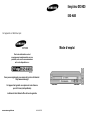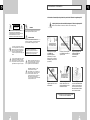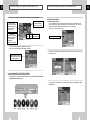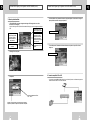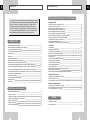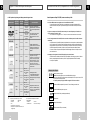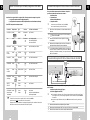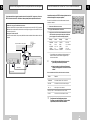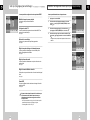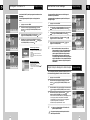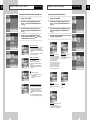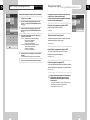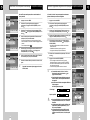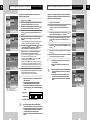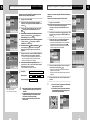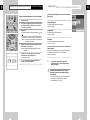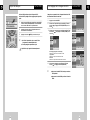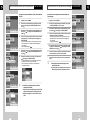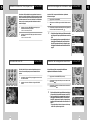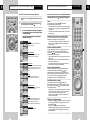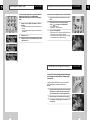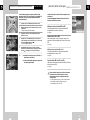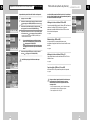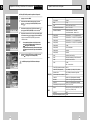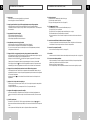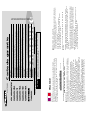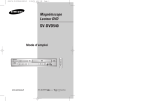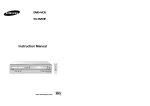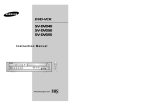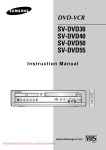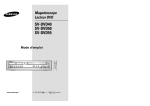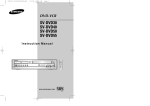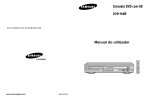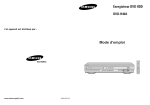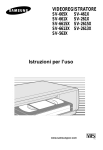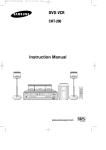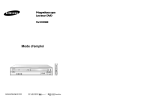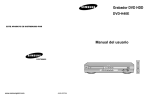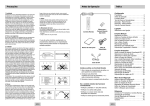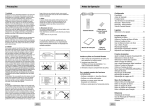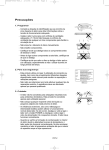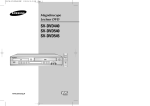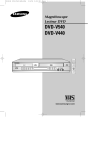Download Samsung DVD-H40E Manuel de l'utilisateur
Transcript
Enregistreur DVD HDD DVD-H40E Cet appareil est distribué par : Mode d’emploi Pour toute information ou tout renseignement complémentaire sur nos produits, notre service consommateurs est à votre disposition au : Vous pouvez également vous connecter à notre site Internet : http://www.samsung.fr Cet appareil est garanti un an pièces et main d’œuvre pour la France (métropolitaine) La facture d’achat faisant office de bon de garantie. www.samsungdvd.com AK68-00076D Précautions d’utilisation F F Les illustrations ci-dessous indiquent les précautions à prendre lors de l’utilisation du magnétoscope-DVD Ce symbole signale la présence d’une tension électrique dangereuse à l’intérieur du magnétoscope-DVD. MISE EN GARDE RISQUE D’ÉLECTROCUTION NE PAS OUVRIR MISE EN GARDE. POUR PRÉVENIR LES RISQUES D’ÉLECTROCUTION, NE PAS DÉMONTER LE COUVERCLE ARRIÈRE. L’UNITÉ NE CONTIENT PAS DE PIÈCES RÉPARABLES PAR L’UTILISATEUR. S’ADRESSER À UN SERVICE APRÈS-VENTE QUALIFIÉ. NE PAS OUVRIR L’APPAREIL. Si nécessaire, contactez un service de dépannage. DANGER Ce symbole prévient l’utilisateur de la présence d’une tension dangereuse à l’intérieur du produit. MISE EN GARDE Ce symbole prévient l’utilisateur de l’existence d’instructions importantes. Ces dernières figurent dans le guide d’utilisation accompagnant ce produit. L’éclair avec une pointe de flèche, représenté dans un triangle équilatéral, prévient l’utilisateur de la présence d’une tension dangereuse non isolée dans le boîtier de l’unité. Cette tension peut être d’une amplitude suffisante pour constituer un risque d’électrocution pour un être humain. Le point d’exclamation figurant dans un triangle équilatéral prévient l’utilisateur de l’existence d’instructions de mise en service et d’entretien très importantes. Ces dernières figurent dans le guide d’utilisation accompagnant cet appareil. Mise en garde Afin de réduire les risques d’incendie ou d’électrocution, ne pas exposer à la pluie ni à l’humidité les unités qui n’ont pas été conçues spécifiquement pour un usage à l’extérieur. Attention : L’installation doit être confiée à un technicien qualifié et se faire conformément au Code national de l’électricité ou aux codes applicables dans la localité de l’utilisateur. N’exposez PAS le magnétoscope-DHR à des températures extrêmes (inférieures à 5°C ou supérieures à 40°C), ni à une humidité extrême (moins de 10% et plus de 75%). N’exposez PAS le magnétos c o p e -D H R directement aux rayons du soleil. Éloignez tout liquide de votre magnétoscope-DHR pour éviter les risques de renversement. NE posez AUCUN objet sur le magnétoscope-DVD ou sur la télécommande. Pendant un orage et/ou une tempête, débranchez le mag n é t o s c o p e -D H R de la prise murale et de l’antenne. Si vous envisagez de ne pas vous servir de la télécommande pendant une longue période, retirez les piles et rangez la télécommande dans un endroit sec et à l’abri de la chaleur. Alimentation en électricité. Les unités, qu’elles possèdent un interrupteur MARCHE/ARRÊT ou non, sont alimentées en électricité dès que le cordon est inséré dans la source d’alimentation. Toutefois, l’unité principale ne peut être mise en service que si l’interrupteur est en position MARCHE. Le cordon constitue le connecteur d’alimentation principal pour toutes les unités. CET APPAREIL N’EST PAS CONÇU POUR UNE UTILISATION A BUT COMMERCIAL. 2 3 F Caractéristiques principales du DVD-H40E 1. Enregistrement vidéo numérique. 2. Liste des émissions enregistrées. 3. Séquence d’ouverture. 4. Édition des émissions vidéo enregistrées. 5. Lecture de disques DVD, CD, VCD, MP3 et CD Photos. 6. Boîte à musique numérique. 7. Album de photos familiales. 8. Connexion compatible DVC ou DSC Caractéristiques principales du DVD-H40E (suite) F 2. Liste des émissions enregistrées • Lors de l’enregistrement d’une émission vidéo, le DVD-H40E génère automatiquement la “ Liste des émissions” pour faciliter le suivi des enregistrements. • Cette liste comprend les rubriques “Nom du titre”, “Date” et “Durée”. L’utilisateur a la possibilité de changer la rubrique “Nom du titre” en “Insertion d’un titre”.. Le DVD-H40E génère automatiquement les rubriques “Date” et “Durée”. Une image en format vignette de la première séquence s’affichera. 1. Enregistrement vidéo numérique. “ Enregistrement instantané ” d’émissions télévisées par la simple pression sur une touche. À la différence d’un magnétoscope, le DVD-H40E permet aux utilisateurs d’enregistrer instantanément des émissions télévisées grâce à une pression sur la touche d’enregistrement de la télécommande. La “ pause TV en direct ” donne aux utilisateurs la garantie de ne pas manquer une seule scène de leur film favori. Cette fonction permet à l’utilisateur, qui aimerait regarder la télévision, de s’occuper d’autres choses sans qu’il ait à manquer une seule scène de son émission favorite. Toutes les touches nécessaires à la manipulation ce menu sont affichées dans la zone en bas d’écran, accompagnées d’icônes et leur légende. 3. Séquence d’ouverture • Lorsque vous appuyez sur la touche “P-List” de la liste des émissions sur votre télécommande, vous pouvez visionner la séquence d’ouverture de chacune des émissions sélectionnées dans cette liste. “ Enregistrement de vidéos haute qualité ” à partir d’un récepteur numérique, d’un disque dur ou disques TV DVD, VCD ou DVC. Le DVD-H40E offre trois modes d’enregistrement à des débits binaires différents, comme SQ (2 Mbps/40 heures), HQ (4 Mbps/20 heures) et SHQ (6 Mbps/13 heures). Possibilité d’enregistrer jusqu’à 500 Clips. Le “ Contrôle TV en direct ” vous permet de récupérer des tranches de temps afin de ne pas manquer un seul moment des émissions télévisées diffusées en direct. Il vous suffit d’appuyer sur la touche Pause ( II ) avant de quitter la pièce. Lorsque vous revenez, le DVD-H40E affichera instantanément les séquences que vous avez manquées pendant votre absence. Tranches de temps Lecture de 5 s Saut Relecture de la séquence Pause 4. Édition des émissions vidéo enregistrées État de fonctionnement du HDD Décalage temporel • Le DVD-H40E de Samsung offre à l’utilisateur la possibilité de créer ses propres émissions vidéo. • L’utilisateur peut combiner deux ou plusieurs émission pour en créer une. Récupération des séquences TV Enregistrement Reprise du visionnement Affiche les détails du fichier sélectionné 4 5 F Caractéristiques principales du DVD-H40E (suite) Caractéristiques principales du DVD-H40E (suite) F • Le DVD-H40E peut diviser une émission vidéo pour en créer deux ou plusieurs autres émissions. 6. Boîte à musique numérique 1. Lecture de l’image (1 trame) 2. Les touches “FPS, RPS, pause” sont accessibles < position de début > 1. Une pression sur la touche Enter exécute la division 2. La couleur se modifie (blanc -> bleu) < position de fin > 1. Une pression sur la touche Enter exécute la division 2. La couleur se modifie (bleu->blanc) 3. Création d’une sous-image Fichier divisé Position actuelle Barre blanche Longueur du fichier • La fonction “Juke box” (boîte à musique) permet aux utilisateurs d’écouter, à partir du disque dur, les mêmes morceaux autant de fois qu’ils le désirent sans qu’ils aient à réinsérer le CD audio. Le DVD-H40 permet aux utilisateurs de télécharger des titres MP3 depuis un CD vers le disque dur. (Capacité max du HDD pour les MP3 : 10 GB) Indique le fichier sélectionné • Le DVD-H40E permet de supprimer des émissions vidéo superflues. • Le DVD-H40E permet même d’effectuer des suppressions partielles. • Si l’utilisateur souhaite intégrer ses photos préférées au même fichier de musique, il pourra alors savourer un diaporama musical. Sélectionnez le fichier voulu avec la touche Enter pour afficher le menu contextuel de suppression 5. Lecture de disques DVD, CD, VCD, MP3 et CD Photos • Le DVD-H40E permet aux utilisateurs de passer des disques, tels que des DVD, CD audio, CD vidéo, MP3 (CD-R/RW), CD photos (Kodak), CD-G, etc. • Dans le mode Édition, l’utilisateur peut créer son propre fichier de musique, tels que “CLASSIC”, “JAZZ”, “POP SONG”, etc. 6 7 F Caractéristiques principales du DVD-H40E (suite) Caractéristiques principales du DVD-H40E (suite) F • La fonction Edition vous permet de sélectionner, supprimer, déplacer ou renommer vos images ou photos préférées et de créer votre propre répertoire. 7. Album de photos familiales • L’IUG du DVD-H40E vous permet de regarder des images JPEG enregistrées sur un CD ou directement sur le disque dur. Jusqu’à 10 000 images JPEG (Taille de fichier standard 100kbyte) peuvent être enregistrées et éditées en HDD. La fonction Page indique le nombre de pages de vignettes Huit vignettes par page Naviguez d’une vignette à une autre à l’aide des touches fléchées de la télécommande La photo sélectionnée, que vous désirez agrandir, est mise en surbrillance La touche “Enter” sur la télécommande permet d’afficher une vue plein-écran de la photo sélectionnée Maximum de 20 caractères La fonction horodatage affiche la date auxquelles la photo a été prise Indique le fichier sélectionné • L’écran IUG permet à l’utilisateur de facilement sélectionner les photos à copier d’un CD sur le disque dur. • “Affichage d’une seule photo” Indique le fichier sélectionné 8. Connexion compatible DVC ou DSC • “Diaporama” • La connexion compatible DSC ou DVC à l’aide d’un port d’entrée A/V permet aux utilisateurs de regarder et d’éditer les émissions vidéo à l’écran de leur téléviseur. Enregistrement/édition sur DD Gamme de configuration de l’heure 3 sec ~ 10 sec Appuyez sur la touche “Enter” pour afficher le menu contextuel. Après avoir paramétrer le temps de retard, démarrez le diaporama. 8 Images reçues depuis DVC ou DSC Visionnement sur TV 9 F Sommaire Sommaire (suite) F INSTALLATION DU DHR (ENREGISTREUR DVD HDD) Ce produit incorpore une technologie de protection des droits d’auteur qui est protégée par certains brevets américains ou autres droits de propriété intellectuelle appartenant à Macrovision Corporation ou d’autres propriétaires de droits. L’utilisation de cette technologie de protection des droits d’auteur doit être autorisée par Macrovision Corporation et est prévue pour un usage à domicile ou d’autres visionnages limités à moins d’une autorisation préalable de Macrovision Corporation. Il est interdit d’avoir recours à des méthodes d’ingénierie inversée ou de démontage du produit. Enregistreur Digital Visualisation du programme enregistré en HDD Enclenchement de l’accord parental Modification du mot de passe de verrouillage Edition du programme enregistré en HDD (Compiler) Edition du programme enregistré en HDD (Séparer) Edition du programme enregistré en HDD (Supprimer) Edition du programme enregistré en HDD (Suppression partielle) Enregistrer un programme TV (configuration de la minuterie) Enregistrement d’un programme TV (Showview) Enregistrement d'émission de télévision Enregistrement d’un programme TV (Enregistrement immédiat) INTRODUCTION Types et caractéristiques des disques Lecture de fichiers MP3 (compatibilité CD-R MP3 obligatoire) Vue avant du DHR (enregistreur DVD HDD) Vue arrière du DHR (enregistreur DVD HDD) Indicateurs d’état Accessoires Télécommande à infrarouges Mise en place des piles dans la télécommande Quelle connexion pour le DHR (enregistreur DVD HDD) Connexion du DHR (enregistreur DVD HDD) à un téléviseur à l’aide d’un câble coaxial Connexion du DHR (enregistreur DVD HDD) à un téléviseur à l’aide d’un câble SCART Connexion du DHR (enregistreur DVD HDD) à un récepteur satellite ou à un autre appareil Fonctionnement de la touche TV sur la télécommande Liaisons de base et réglages automatiques Touches de commandes Lecture des disques – opérations de base Affichage DVD/HDD Lire un disque 12 13 14 14 15 15 16 17 18 19 19 20 21 22 23 23 24 25 10 Lecteur DVD Copie du disque Préréglage de la langue du DVD Enclenchement de l’accord parental Modification du mot de passe de verrouillage Utilisation du menu Disc/Title (Disque/Titre) Fonction de son 3D Sélection de la langue des informations audio Sélection de la langue des sous-titres Utilisation de la fonction d'affichage Fonctions de relecture spéciales A-B Repeat (répéter A-B) Utilisation de la fonction de Zoom (DVD/VCD) (DVD/Vidéo-CD) Modification de l'angle de la caméra Utilisation de la fonction Bookmark (signet) (DVD/VCD) (DVD/Vidéo-CD) 46 47 48 49 50 50 51 51 52 53 54 55 55 56 Juke Box (boîte à musique) Affichage de la liste de fichiers MP3 en HDD/CD Edition du fichier MP3 en HDD Copie d’un fichier MP3 d’un CD à un HDD 58 59 60 Photo Album (album de photos) Affichage de la liste de fichiers JPEG en HDD/CD Edition du fichier JPEG en HDD Copie d’un fichier JPEG d’un CD à un HDD Set-Up (RÉGLAGES/PARAMÉTRAGE) Modifier la langue du menu principal Configurer la chaîne TV Enclencher le verrouillage Régler le temps de décalage de la mémoire tampon Régler l’option sortie audio Régler l’option affichage HDD Format (formatage du DD) 34 35 36 37 38 39 40 41 42 43 44 27 28 29 29 30 31 32 62 63 64 DIVERS Spécifications techniques 65 Problèmes et solutions 66 11 Types et caractéristiques des disques F Lecture de fichiers MP3 (compatibilité CD-R MP3 obligatoire) Ce DHR prend en charge les types de disques portant les logos suivants : Type de disque Type d’enregistrement Taille des disques DVD 12 Cm Audio + Vidéo 8 Cm VIDEO-CD 12 Cm Durée maximale de lecture Face unique 240 min Double face 480 min Face unique 80 min Double face 160 min AUDIO-CD 20 min. 12 Cm 74 min. 8 Cm 20 min. 12 Cm WAV : 74 min MP3 : approx. 150 min JPG : selon taille du fichier Audio CD-R Audio + Video 8 Cm CD-RW 12 Cm Audio + Video 8 Cm ➢ * Disques ne pouvant être lus par ce lecteur. • DVD-ROM • DVD-RAM • CD-ROM • CDV • CDI • Couche HD de super CD audio • Disques CDG: uniquement lecture audio, sans les graphiques. 12 • Grâce aux systèmes Dolby Digital et MPEG-2, le DVD offre une excellente qualité audio et vidéo. • Les fonctions vidéo et audio peuvent facilement être sélectionnées sur le menu à l’écran. 74 min. Audio + Video 8 Cm Caractéristiques WAV : 20 min MP3 : approx. 60 min JPG : selon taille du fichier WAV : 74 min MP3 : approx. 150 min JPG : selon taille du fichier WAV : 20 min MP3 : approx. 60 min JPG : selon taille du fichier • Qualité vidéo identique au système VHS avec un son de la qualité d’un CD audio et une technologie de compression MPEG-1. • Les disques vinyles classiques sont enregistrés avec un signal analogique, ce qui produit plus de distorsion. Les disques compacts étant enregistrés avec un signal numérique, la qualité sonore est irréprochable, avec moins de distorsion et sans risque d’usure ou de détérioration. Avant de passer un disque CD-R/RW, assurez-vous de ce qui suit : • Les fichiers MP3 doivent être enregistrés avec le format ISO 9660 ou JOLIET. Le format ISO 9660 et les fichiers MP3 Joliet sont compatibles avec les systèmes d'exploitation DOS et Windows de Microsoft, ainsi qu'avec le système Mac d'Apple. Ces deux formats sont les plus couramment utilisés. • Lorsque vous nommez vos fichiers MP3, assurez-vous que le nom ne dépasse pas 15 caractères et qu’il se termine par l’extension “.mp3”. Voici l’échantillon du format suggéré d’un nom : Titre.mp3. Le nombre maximal de caractères d’un titre est de 15. • Lors de l'enregistrement des fichiers MP3, utilisez un transfert de décompression d'un débit minimum de 128 Kbps. La qualité sonore des fichiers MP3 dépend principalement du taux de compression ou de décompression choisi. L'obtention d'un CD audio de bonne qualité sonore nécessite une fréquence d'échantillonnage analogique/numérique (conversion sous un format MP3) à une fréquence entre 128 Kbps et 160 Kbps. Choisir des fréquences plus élevées (192 Kbps ou plus) donnera rarement de meilleurs résultats. A l'inverse, les fichiers comportant des fréquences d'échantillonnage inférieures à 128 Kbps ne seront pas correctement lus. • N'essayez pas d'enregistrer des fichiers MP3 protégés par des droits d'auteur. Certains fichiers sont sécurisés afin d'éviter toutes copies illégales. Ils sont de types suivants : Windows MediaTM (marque déposée de Microsoft Inc) et SDMITM (marque déposée de la SDMI Foundation). Leur copie est impossible. Marquage des disques • Stockage permanent : - impossibilité d’effacement ou d’écrasement des données. • Stockage de musique, d’images et de photos. • Enregistrement et lecture de données : réutilisable jusqu’à 1000 fois ; lecture de données : utilisable à l’infini. * La capacité de lecture dépend des conditions d'enregistrement. • DVD-R, +R • CD-RW • DVD+RW, -RW • CD Photo : fichier JPG ~ PAL NTSC • Code de protection par région Le DHR, ainsi que les disques, porte un code d’identification par région. Il faut que le code du DHR corresponde avec celui des disques. Si tel n’est pas le cas, le DHR ne pourra pas lire le disque concerné. Le code de protection par région du DHR est apposé à l’arrière de son boîtier. • Système de diffusion adopté au Royaume Uni, France, Allemagne, Australia, etc. • Système de diffusion adopté au Japon, etc. • Disque encodé en Dolby numérique(sonmulticanal) STEREO DIGITAL SOUND • Disque stéréo • Disque audio numérique • Disque encodé en DTS (son multicanal) 13 F F Vue avant du DHR (enregistreur DVD HDD) Indicateurs d’état 1 TOUCHE STANDBY/ON (VEILLE/MARCHE) 2 3 11 13 12 F 4 5 6 7 8 TOUCHE OPEN/ PLATINE CLOSE (OUVERTURE/ AFFICHEUR DU DVD TOUCHE COPY (COPIER) FERMETURE) PANNEAU AVANT TOUCHE SELECT DVD TOUCHE SELECT (MISE EN MARCHE DU HDD (MISE EN LECTEUR DVD) MARCHE DU D. DUR) 9 10 TOUCHE CHANNEL (SÉLECTION DE CANAUX) TOUCHE RECORD (ENREGISTREMENT) TOUCHE STOP (ARRET) PRISE D’ENTRÉE AUDIO G/D AUX Touche F.F/SKIP NEXT (avance rapide/saut avant) TOUCHE PLAY/PAUSE (LECTURE/PAUSE) PRISE D’ENTRÉE VIDÉO AUX TOUCHE REW/SKIP BACK (REMBOBINAGE/SAUT ARRIERE) Vue arrière du DHR (enregistreur DVD HDD) CONNECTEUR D’ENTÉE DE PRISE AV2 (DEC/EXT) L’ANTENNE SCART (EURO-21) 1 2 3 4 5 6 7 8 9 14 14 15 17 16 Indicateur du mode de platine DVD Indicateur du type de disque Indicateur de fichier JPEG Indicateur de fichier MP3 Affichage de l’heure, de la position, du temps restant et de l’état Programmation d’un enregistrement différé ou enregistrement différé en cours Indicateur STÉRÉO Indicateur de mode HDD (D. dur) Disque DVD en cours 11 12 13 14 15 16 17 DVD avec piste sonore DTS chargé dans le lecteur Indicateur du mode LPCM Indicateur Dolby digital NICAM activé Indicateur de la qualité d’enregistrement Indicateur VPS/PDC HDD (D. dur) activé 10 Son 3D activé PRISES D’ENTRÉE AUDIO G/D PRISE DE SORTIE AUDIO NUMÉRIQUE (OPTIQUE) PRISE DE SORTIE S-VIDÉO Accessoires PRISE DE SORTIE AUDIO NUMÉRIQUE (OPTIQUE) Vous venez d’acquérir un DHR de SAMSUNG. Dans l’emballage de votre DHR contient les accessoires suivants : TÉLÉCOMMANDE ET PILES PRISE D’ENTRÉE S-VIDÉO CONNECTEU R VERS TV 14 PRISE AV1 (EURO AV) E/S SCART (EURO-21) CÂBLE AUDIO ET VIDÉO GUIDE DE L’UTILISATEUR PRISE SCART PRISE S-VIDÉO PRISE COAXICIAL 2 PRISES DE SORTIE VIDÉO 2 PRISES DE SORTIE AUDIO G/D 15 Télécommande à infrarouges F Mise en place des piles dans la télécommande F Vous devez mettre de nouvelles piles : 1 STANDBY/ON (veille/marche) 2 ZOOM/TV MUTE (zoom/sourdine) 3 Touches 0~9 4 3D 5 VOLUME +/- 6 INPUT SELECT (sélection d’entrée) 7 DVD (D. dur) 8 Touche REVERSE PICTURE 1 2 ◆ après avoir acheté le DHR ; 17 ◆ lorsque la télécommande ne fonctionne plus correctement. 18 3 1 Poussez sur l’onglet en faisant glisser le couvercle dans le sens de la flèche pour ouvrir le compartiment des piles. 2 Insérez deux piles de type AA, R6 ou équivalent en respectant les polarités : ◆ appariez le signe positif (+) sur la pile avec celui (+) de la télécommande ; ◆ appariez le signe négatif (–) sur la pile avec celui (–) de la télécommande. 3 Replacez le couvercle du compartiment des piles en le poussant jusqu’à qu’il soit bien encliqueté. SEARCH/SKIP PREVIOUS 9 STOP (arrêt) 10 MENU 11 CLEAR (effacer) 12 Touches ENTER/DIRECTION 4 19 5 20 6 21 7 22 23 24 25 26 27 13 RECORD (enregistrement) 14 TITLE/SPEED (titre/vitesse) 15 DISC MENU (menu disque) 16 SUBTITLE/TIMER (sous-titre/horloge) 17 OPEN/CLOSE (ouvrir/fermer) 18 TV/DHR 8 9 10 11 ➢ Ne pas mélanger les types de piles (p. ex., manganèse, alcaline). 19 REPEAT A-B (reprise a-b) 20 PROGRAM (programme) 12 21 TEXT (texte) 22 TV 23 HDD 24 Touche FORWARD PICTURE SEARCH/SKIP NEXT 13 28 14 15 29 30 16 31 25 PLAY/PAUSE (lecture/pause) 26 DISPLAY (afficher) 27 PLAY LIST (liste de lecture) 28 RETURN (retour) 32 29 MARK (marquer) 30 ANGLE 31 AUDIO 32 JOG/SHUTTLE (navette) 16 17 Quelle connexion pour le DHR (enregistreur DVD HDD) F Connexion du DHR (enregistreur DVD HDD) à un téléviseur à l’aide d’un câble coaxial F Pour qu’un téléviseur puisse recevoir des émissions, il faut qu’il lui parvienne un signal depuis une des sources suivantes : Avant de relier un appareil audio à un appareil vidéo, il faut que vous teniez compte de ce qui suit : ◆ Le types de connecteurs dont sont dotés les appareils ; ◆ Les appareils reliés en permanence au DHR (récepteur satellite) ou occasionnellement (caméscope). ➢ Votre DHR comporte les connecteurs suivants : Connecteur Emplacement AV1 (EURO AV) Arrière AV2 Arrière Entrée audio Arrière Type SCART SCART RCA audio Direction Entrée/sortie Entrée/sortie Entrée Utilisation recommandée Arrière S-VIDÉO Entrée ◆ Entrée S-Vidéo Sortie audio Arrière RCA audio Sortie ◆ LIGNE de sortie audio Sortie VIDÉO Arrière RCA Sortie ◆ LIGNE de sortie vidéo Sortie S-VIDÉO Arrière PRISE S-VIDÉO Sortie ◆ Sortie S-Vidéo Sortie AUDIO numérique Arrière Optique Sortie ◆ Sortie audio numérique Assurez-vous que le téléviseur, ainsi que le DHR, est hors tension avant d’y brancher les câbles. Débranchez le câble d’antenne ou le câble d’entrée réseau du téléviseur. 2 Branchez ce câble sur la prise coaxial 75 ohm repérée par à l’arrière de votre DHR. 2 TV 3 Branchez le câble coaxial fourni avec l’appareil sur la prise de votre DHR. 4 Branchez l’autre extrémité du câble coaxial sur le connecteur sur lequel était branché le câble de l’antenne du téléviseur. 5 Si vous désirez améliorer la qualité de l’image et du son de votre téléviseur, utilisez un câble SCART pour relier votre DHR au téléviseur (voir l’illustration ci-dessous), pourvu que ce dernier est doté d’un tel connecteur. ◆ Entrée audio pour S-Vidéo Entrée S-VIDÉO Antenne externe Antenne interne Réseau de câblodistribution Récepteur satellite 1 ◆ Télévision ◆ Récepteur satellite ◆ CANAL/DÉCODEUR ◆ Autres VCR/DVD ◆ ◆ ◆ ◆ 3 4 Connexion du DHR (enregistreur DVD HDD) à un téléviseur à l’aide d’un câble SCART Antenne TV 2 3 Câble SCART Coaxial SORTIE VERS TV Arrière IN FROM ANT. Arrière (entrée du câble de l'antenne) ☛ 75 ohm Coaxial Sortie 75 ohm Coaxial Entrée Câble coaxial RF ◆ Télévision ◆ Antenne ◆ Réseau de câblodistribution ◆ Récepteur satellite Si votre téléviseur est muni d’une prise SCART, vous pouvez y relier votre DHR à l’aide d’un câble SCART. Résultat : ◆ améliore la qualité du son et de l’image ; ◆ Facilite le réglage de votre DHR ➢ Chaque fois que vous reliez un appareil audio ou vidéo à votre DHR, assurez-vous que tous les composants sont mis hors tension. Reportez-vous à la documentation accompagnant les appareils pour connaître les instructions détaillées les connexions et les précautions de sécurité à prendre. 18 ◆ Peu importe le connecteur choisi, il faut que vous utilisiez toujours le câble coaxial fourni avec l’appareil. Sinon, aucune image n’apparaîtra à l’écran du téléviseur quand le DHR est hors tension. ◆ Assurez-vous que le téléviseur, ainsi que le DHR, est hors tension avant d’y brancher les câbles. 1 2 3 Branchez le câble coaxial comme illustré à la figure ci-dessus. Branchez une extrémité du câble SCART sur la prise AV1 (EURO AV) à l’arrière du DHR. Branchez l’autre extrémité sur le connecteur correspondant du téléviseur. 19 F Connexion du DHR (enregistreur DVD HDD) à un récepteur satellite ou à un autre appareil Si le récepteur satellite ou l’appareil en question est muni d’une prise SCART, vous pouvez y relier votre DHR à l’aide d’un câble SCART. L’illustration ci-dessous présente plusieurs possibilités de connexion. Fonctionnement de la touche TV sur la télécommande F Votre télécommande pour le DHR fonctionnera également avec les téléviseurs Samsung et des marques compatibles. Pour savoir si votre téléviseur convient à la télécommande, suivez les instructions ci-dessous : 1. Entrée AV2 : au moyen d’un câble Scart à 21 broches Branchez le câble SCART du récepteur satellite ou de l’autre appareil sur la prise AV2 (DEC./EXT) à l’arrière du DHR. Une fois la connexion établie, sélectionnez la source du signal en appuyant sur la touche INPUT SEL pour commuter sur l’entrée AV2. 2. Au moyen d’un câble coaxial RF Une fois la connexion établie, il faut que vous prédéfinissiez la station souhaitée à l’aide du sélecteur situé sur le récepteur. 1 Mettez votre téléviseur sous tension. 2 Dirigez la télécommande vers le téléviseur. 3 Appuyez sur la touche TV tout en la maintenant enfoncée et entrez le code à deux chiffres qui correspond à la marque de votre téléviseur (pour cela, appuyez sur les touches numériques appropriées). Marque SAMSUNG 01 to 06 AKAI 09, 23 GRUNDIG 09, 17, 21 LOEWE 02 PANASONIC 08, 23 to 27 Antenne Récepteur satellite ou autres appareils Codes Connecteur d’antenne 1 3 Marque Codes PHILIPS SABA SONY THOMSON TOSHIBA 02, 20, 22 13, 14, 22 to 24 15, 16 13, 14, 24 07, 16 to 19, 21 • Si votre téléviseur est compatible avec la télécommande, il se mettra hors tension, et vous venez de le programmer pour fonctionner avec celle-ci. 2 ➢ ◆ Si votre téléviseur possède plus d’un code, essayez l’un après l’autre pour trouver celui qui fonctionne. ◆ Quand vous remplacez les piles de votre télécommande, n’oubliez pas de reprogrammer le code en suivant la même méthode. Câble SCART Câble coaxial RF Pour commander votre téléviseur, utilisez les touches suivantes : Touche Fonction STANDBY/ON Sert à mettre le téléviseur hors ou sous tension. INPUT SEL. Sert à sélectionner une source d’entrée de signaux. VOL. + ou - Sert à régler le volume du téléviseur. PROG. Up ou Down Permet de sélectionner les canaux souhaités. TV MUTE Active la mise en sourdine et restaure le volume. ➢ 20 Quelques-unes de ces fonctions peuvent ne pas fonctionner avec certains téléviseurs. Si vous rencontrez des problèmes, utilisez les touches du téléviseur. 21 F Liaisons de base et réglages automatiques Cette section vous explique comment relier le DHR à votre télévision et exécuter la fonction Auto Setup (réglages automatiques). Cette fonction effectue la recherche des canaux et définit l’horloge interne du lecteur. 1 en provenance de l’antenne ou du câble 1 Branchez le câble de l’antenne RF provenant de l’antenne externe/interne ou de la prise murale pour câble sur la prise IN (FROM ANT) (prise d’entrée du câble de l’antenne) située au panneau arrière de votre DHR. 2 2 Vers la prise d’entrée SCART de votre téléviseur. Touches de commandes Le DHR a recours à un ensemble de commandes pour opérer les composants du DVD et du D. dur. Les touches suivantes vous permettent d’effectuer facilement les commandes suivantes : 1 Appuyez sur la touche STANDBY/ON (veille/marche) sur la télécommande ou le panneau avant du DHR pour mettre ce dernier sous tension. 2 Appuyez sur la touche DVD de la télécommande ou sur la façade avant lorsque vous souhaitez contrôler le module DVD. • Le témoin DVD du panneau avant s’allume pour indiquer que la platine des DVD est sélectionnée. 3 Appuyez à nouveau sur la touche HDD de la télécommande ou sur la façade avant lorsque vous souhaitez contrôler le HDD. • Le témoin HDD (D. dur) du panneau avant s’allume pour indiquer que le disque dur est sélectionné. Choisissez l’une des méthodes suivantes pour relier le DHR au téléviseur : Connexion de type Scart : Branchez le câble SCART de la prise AV1 à l’arrière du DHR sur la prise d’entrée SCART de votre téléviseur. Connexion de type ligne : Branchez le câble audio/vidéo RCA (rouge, blanc, jaune), qui sort de le prise LINE OUT (sortie ligne) à l’arrière du DHR, sur la prise d’entrée de l’antenne. Utilisez le câble rouge pour le haut-parleur de droite et le câble blanc pour celui de gauche. Le câble jaune est destiné à la prise vidéo. 3 ➢ 3 ➢ ECRAN INITIAL DVD 3 2 ECRAN INITIAL HDD CHARGEMENT 1 AVI Il est recommandé que vous utilisiez la connexion de type ligne si votre téléviseur comporte des prises RCA. Branchez le cordon d’alimentation du DHR sur une prise murale de 220~240V/50 Hz. Il s’allume ensuite automatiquement. • Veillez à ne pas appuyer sur quelque touche du DHR que ce soit lorsque la recherche des canaux est en cours (réglages automatiques ou auto setup). La mention “AUTO” clignote pendant que le DHR est en mode “auto setup”, c’est-à-dire que le DHR est en train de régler l’horloge et de rechercher des canaux. • Une fois terminés les réglages automatiques, le panneau avant affiche l’heure actuelle. • Si le réglage automatique de l’horloge n’arrive pas à déterminer l’heure actuelle, vous avez la possibilité de régler l’horloge manuellement (voir à la page 29). 4 F Lecture des disques – opérations de base Suivez les instructions suivantes pour passer des disques DVD. 1 Ouvrez le tiroir de disques. • Appuyez sur la touche Open/Close (ouvrir/fermer) sur la télécommande ou le panneau avant. 2 Introduisez le disque. • Placez le disque sur la platine avec l'étiquette orientée vers le haut. S’il s’agit d’un disque à double face, placez le disque de façon que l’étiquette souhaitée soit orientée vers le haut. 3 Fermez le tiroir. • Appuyez à nouveau sur la touche Open/Close (ouvrir/fermer) sur la télécommande ou le panneau avant pour fermer le tiroir. 4 Appuyez sur la touche Play/Pause (lecture/pause) IIsur la télécommande ou le panneau avant de l’unité. • La lecture de la plupart des disques démarre automatiquement dès que le tiroir se ferme. • Au cas où le DVD comporterait un menu ou plus d’un titre, ce menu s’afficherait à l’écran. 3 Appuyez sur la touche STANDBY/ON (veille/marche) du téléviseur. ◆ Même si vous avez l’intention d’utiliser la sortie S-Vidéo, vous DEVEZ relier le DHR à votre téléviseur par le biais de la connexion RF standard ou la sortie AV. Cela vous permet d’accéder au menu de réglages/paramétrage du DHR. 1 5 4 Options supplémentaires. • Voir pages 45 et 56. 22 23 F Affichage DVD/HDD 1 Appuyez sur les touches PROG • Permet de passer au canal suivant ou précédent. 1 Appuyez sur la touche OPEN/CLOSE. • L’indicateur lumineux STANDBY est allumé et le tiroir s’ouvre. 2 Appuyez sur les touches numériques de 0 à 9. • Permet de sélectionner directement les canaux. 2 Placez doucement un disque dans le tiroir, l’image au-dessus. 3 Appuyez sur la touche PLAY/PAUSE afin de commencer la lecture. • Lors de l’insertion d’un CD Audio traditionnel (CDDA), celui-ci est lu automatiquement lorsque la Liste de fichiers s’affiche à l’écran. Pour des CD MP3 ou de Photo, il est nécessaire de sélectionner un fichier souhaité pour la lecture une fois que le Liste de fichiers s’affiche à l’écran. 4 Appuyez sur la touche STOP pour arrêter la lecture. ➢ Appuyez sur la touche DISPLAY (affichage). • Permet d’afficher les renseignements sur le canal en cours. ◆ Information relative à l’utilisation de la touche Lien V2 Lorsque vous appuyez sur la touche TV/DHR, vous voyez immédiatement apparaître l’écran de l’appareil audiovisuel qui est connecté à la source AV2. ➢ 1 3 ◆ Lorsque vous arrêtez la lecture du disque, le lecteur se souvient de l’endroit où vous avez arrêté. De ce fait, lorsque vous appuyez à nouveau sur la touche LECTURE il reprend à cet endroit (à moins que vous n’ayez retiré le disque, que vous ayez appuyé deux fois sur la touche STOP ou que le lecteur ait été débranché). Cette fonction ne fonctionne que lorsque vous passez un DVD vidéo. ◆ Afin d’écouter la chanson suivante, appuyez et maintenez quelques secondes la touche Avance ( 3 24 F 1 3 2 Lire un disque ). ◆ Si le disque comporte plus de 8 fichiers, appuyez sur les touches Précédente ou Suivante afin de voir les pages supplémentaires par unités de 8 fichiers voisins. 4 25 F Set-Up (réglages/paramétrage) Il vous est possible de configurer les fonctions spéciales du DHR. Modifier la langue du menu principal réglages/paramétrage Il vous est possible de sélectionner la langue du menu. Modifier la langue du menu principal 1 Appuyez sur la touche MENU. La langue du menu peut être sélectionnée. 2 Sélectionnez Set-Up (réglages/paramétrage) à l'aide des touches , puis appuyez sur ENTER (ENTRÉE) ou sur la touche . 3 Sélectionnez Language (langue) à l'aide des touches , puis appuyez sur ENTER (ENTRÉE) ou sur la touche . 4 Sélectionnez la langue que vous souhaitez modifier à l’aide des touches , et appuyez ensuite sur les touches ENTER ou . • La langue du menu principal sera changée en fonction de votre sélection. Voir page 27 Configurer la chaîne TV Il vous est possible de programmer le canal ondes/câble TV en mode manuel ou automatique. Voir page 28 Enclencher le verrouillage L'horloge sur le panneau avant peut être programmée. Voir page 29 Régler le temps de décalage de la mémoire tampon Il vous est possible de sélectionner un horaire différé pour la fonction d’enregistrement en différée. Voir page 29 Régler l’option sortie audio Il vous est possible de sélectionner une option audio selon votre système audio. Voir page 30 Régler le format de diffusion de sortie Cette option vous permet de convertir un format de sortie de signal vidéo. Voir page 31 Format HDD Vous pouvez effacer toutes les données ou changer le format du système en HDD. Voir page 32 Eteignez et rallumez l’appareil lorsque le DHR ne fonctionne pas correctement suite à une soudaine coupure de courant, un débranchement ou des fichiers non supportés ou des fichiers corrompus en HDD. – Cas de fonctionnement anormal : pas de clé d’entrée excepté la touche Standby/On, tableau d’affichage qui clignote. – Fichiers supportés en DHR : MP3, JPG. 26 27 F F réglages/paramétrage Configurer la chaîne TV Le canal ondes/câble TV peut être programmé en mode manuel ou automatique. Il vous est également possible d'ajouter ou de supprimer des canaux. réglages/paramétrage Enclencher le verrouillage Il vous est possible de régler l'heure exacte de l'horloge et la consulter sur le panneau avant. La programmation d'enregistrement ne peut être utilisée que si l'horloge est réglée. 1 Appuyez sur la touche MENU. 1 Appuyez sur la touche MENU. 2 Sélectionnez Set-Up (réglages/paramétrage) à l'aide des touches , puis appuyez sur ENTER (ENTRÉE) ou sur la touche . 2 Sélectionnez Set-Up (réglages/paramétrage) à l'aide des touches , puis appuyez sur ENTER (ENTRÉE) ou sur la touche . 3 3 Sélectionnez Channel (canal) à l'aide des touches appuyez sur ENTER (ENTRÉE) ou sur la touche . Sélectionnez Clock Setting (réglage de l'horloge) à l'aide des touches , puis appuyez sur ENTER (ENTRÉE) ou sur la touche . 4 Sélectionnez Manual Clock à l’aide des touches appuyez ensuite sur la touche ENTER. 5 Réglez l'heure exacte à l'aide des touches appuyez sur ENTER (ENTRÉE). 4 , puis Reportez-vous ci-dessous au paramétrage du sous-menu. Sélectionnez le mode à l'aide des touches , puis appuyez sur ENTER (ENTRÉE) ou sur la touche . Auto Set-up (réglage automatique) • Le DHR recherchera automatiquement tous les canaux disponibles sur la piste du sélecteur de canaux (tuner) sélectionnée. Le déroulement de cette opération pourra prendre quelques minutes. • Une fois l'opération terminée, le canal le plus bas trouvé sera présenté. ➢ Manual Set-up (réglage manuel) • Option de recherche et de réglage des canaux individuels en mode manuel. • Configurez les canaux à l’aide des touches 0~9, appuyez ensuite sur la touche ENTER afin d’enregistrer. ou , , puis ◆ Suivez ces informations si vous avez choisi une horloge manuelle. La fonction Horloge automatique est une fonction qui permet de reprendre l’heure à partir du signal de la télévision et de synchroniser automatiquement l’horloge sur cette information. Il se peut que cette fonction ne fonctionne pas selon la région de radiodiffusion. Il n’est pas possible d’utiliser cette fonction si l’antenne ne reçoit pas de signal de radiodiffusion. Régler le temps de décalage de la mémoire tampon réglages/paramétrage Vous ne manquerez jamais plus d'émissions de télévision en direct. Le DHR mémorise les programmes TV en direct de 30 min à 2 heures. 1 Appuyez sur la touche MENU. 2 Sélectionnez Set-Up (réglages/paramétrage) à l'aide des touches , puis appuyez sur ENTER (ENTRÉE) ou sur la touche . 3 Sélectionnez Buffer Time (horaire différé) à l'aide des touches , puis appuyez sur ENTER (ENTRÉE) ou sur la touche . 4 Sélectionnez les heures à l'aide des touches , puis appuyez sur ENTER (ENTRÉE) ou sur la touche . • En fonction de l'horaire différé sélectionné, le redémarrage se fait sur la séquence (scène) correspondant à l'horaire différé. •L'horaire différé le plus court sera utile pour sauvegarder de l'espace d'enregistrement sur le disque dur. •La durée du tampon par défaut est de 1 heure. ➢ ◆ Appuyez sur la touche Return afin d’accéder à la position tampon de départ. Cela peut prendre quelques secondes lorsque la durée de la mémoire tampon est modifiée. 28 29 F F réglages/paramétrage Régler l’option sortie audio Il vous est possible d'optimiser le statut audio selon votre système audio. réglages/paramétrage Régler l’option affichage Il est possible de régler l'affichage de la télévision. 1 Appuyez sur la touche MENU. 1 Appuyez sur la touche MENU. 2 Sélectionnez Set-Up (réglages/paramétrage) à l'aide des touches , puis appuyez sur ENTER (ENTRÉE) ou sur la touche . 2 Sélectionnez Set-Up (réglages/paramétrage) à l'aide des touches , puis appuyez sur ENTER (ENTRÉE) ou sur la touche . 3 Sélectionnez Audio Options (options audio) à l'aide des touches , puis appuyez sur ENTER (ENTRÉE) ou sur la touche . 3 Sélectionnez Display Options (options d'affichage) à l'aide des touches , puis appuyez sur ENTER (ENTRÉE) ou sur la touche . 4 Consultez ci-dessous le paramétrage de la sortie audio. Sélectionnez le mode à l'aide des touches , puis appuyez sur ENTER (ENTRÉE) ou sur la touche . 4 Sélectionnez l'option à modifier à l'aide des touches puis appuyez sur ENTER (ENTRÉE). ou , Dolby D-out (sortie Dolby D) • PCM : Convertit en format audio PCM(2CH). Sélectionnez PCM lors de l'utilisation de sorties audio “analogues”. • Dolby Digital : Convertit en Dolby Digital Bitstream(5.1CH). Sélectionnez Bitstream lors de l'utilisation d'une sortie audio numérique. • Assurez-vous de sélectionner la bonne sortie numérique ou sinon aucun son ne vous parviendra. MPEG 2 D-out (sortie MPEG 2 D) • Cette fonction ne prend en charge que l'encodage de disque vers l'audio MPEG. • PCM : Convertit en format audio PCM(2CH). Sélectionnez PCM lors de l'utilisation de sorties audio “analogues”. • MPEG 2 : Convertit en Dolby Digital Bitstream(5.1CH). Sélectionnez Bitstream lors de l'utilisation d'une sortie audio numérique. Paramètre Image Message d’écran • Pan-Scan(4:3) (format Cadré - écran panoramique) : Sélectionnez cette option pour les télévisions de tailles classiques, lorsque vous souhaitez voir la partie centrale de l'écran en 16/9 (il y aura une perte d'image sur le côté le plus à droite et le plus à gauche de l'écran) • Letter Box(4:3) (format Complet «boîte à lettres») : Sélectionnez cette option lorsque vous souhaitez voir la totalité de l'image avec un rapport d'aspect DVD de 16/9, même si vous disposez d'un écran TV d'un ratio de 4/3. Des barres noires apparaîtront sur la partie supérieure et inférieure de l'écran. • Wide(16:9) (large) : Il vous est possible de voir la totalité de l'image 16/9 sur le grand écran de votre télévision. • Oui : Affiche à l'écran une icône d'état de la lecture ou un message. • Non : Aucun affichage à l'écran d'icône d'état de la lecture ou de message. DTS • Non : N'émet pas de signal numérique. • Oui : Émet un flux binaire DTS uniquement au moyen d'une sortie numérique. Sélectionnez DTS lors de la connexion à un décodeur DTS. D-Compression (compression dynamique) • Cette fonction compresse la plage dynamique (du son le plus faible au plus fort) de la bande son d'un disque. Par exemple, les scènes d'action sont bruyantes, tandis que le dialogue est murmuré. La fonction de compression dynamique égalise la plage du volume en réduisant les sons trop forts et en augmentant les sons trop faibles. • Non : Pour sélectionner la plage dynamique normale. • Oui : Pour sélectionner la plage dynamique compressée. Affich. Frontal SortieVideo • Oui : Le panneau avant reste tout le temps éclairé. • Non : Laisse le panneau avant tout le temps éteint. • RVB • Vidéo • S-Vidéo Système Colour • PAL : Assurez-vous d’avoir sélectionné PAL lorsque vous visionnez un programme PAL. • SECAM : Assurez-vous d’avoir sélectionné SECAM lorsque vous visionnez un programme SECAM. 30 31 F F HDD Format (formatage du DD) réglages/paramétrage Toutes les données contenues sur le disque dur pourront être supprimées. 1 Appuyez sur la touche MENU. 2 Sélectionnez Set-Up (réglages/paramétrage) à l'aide des touches , puis appuyez sur ENTER (ENTRÉE) ou sur la touche . 3 4 5 6 Sélectionnez HDD Format (formatage du DD) à l'aide des touches , puis appuyez sur ENTER (ENTRÉE) ou sur la touche . Sélectionnez le format à l’aide des touches , appuyez ensuite sur la touche ENTER. • Option 1 : enregistrement de 40 heures (SQ Standard) Réserve de 250 musiques MP3 (128Kbps, 4 min standard) Réserve de 10 000 images JPG • Option 2 : enregistrement de 30 heures (SQ Standard) Réserve de 2500 musiques MP3 (128Kbps, 4 min standard) Réserve de 10 000 images JPG Sélectionnez Yes (oui), puis appuyez sur la touche ENTER (ENTRÉE). • Certaines options déjà configurées peuvent être initialisées. Enregistreur Digital F Cet enregistreur comporte un disque dur (en anglais “hard drive” ou HDD) de 40 Go à haute capacité de stockage. Il vous permet d’éditer les émissions sauvegardées et d’enregistrer des fichiers en format numérique (MPEG2). Permet de voir le programme enregistré en HDD Affiche la liste des émissions enregistrées. (Voir page 34) Permet d’enclencher l’accord parental Cette option vous permet d’interdire à vos enfants l’accès à des émissions pour adultes ou à contenu violent. (Voir pages 35 et 36) Permet d’éditer le programme enregistré en HDD Vous pouvez combiner, diviser, supprimer ou supprimer partiellement des programmes enregistrés. (Voir pages 37 à 40) L’appareil s’éteindra automatiquement après le formatage. Permet d’enregistrer un programme TV Il vous est possible d’enregistrer des émissions télévisées à l’aide des fonctions d’enregistrement en temps différé ou du système Showview. (Voir page 41 et 44) Eteignez et rallumez l’appareil lorsque le DHR ne fonctionne pas correctement suite à une soudaine coupure de courant, un débranchement ou des fichiers non supportés ou des fichiers corrompus en HDD. – Cas de fonctionnement anormal : pas de clé d’entrée excepté la touche Standby/On, tableau d’affichage qui clignote. – Fichiers supportés en DHR : MP3, JPG. 32 33 F Visualisation du programme enregistré en HDD Enregistreur numérique Cette liste affiche tous les éléments enregistrés auxquels vous pouvez accéder à votre gré. Enclenchement de l’accord parental Cette option empêche les enfants de regarder des émissions pour adultes ou à contenu violent. 1 Appuyez sur la touche MENU. 1 Appuyez sur la touche MENU. 2 Sélectionnez l’option Digital Recorder (enregistreur numérique), puis appuyez sur ENTER (ENTRÉE) ou sur la touche . 2 Sélectionnez l’option Digital Recorder (enregistreur numérique), puis appuyez sur ENTER (ENTRÉE) ou sur la touche . 3 Sélectionnez l’option Program List (liste des émissions), puis appuyez sur ENTER (ENTRÉE) ou sur la touche . 3 Sélectionnez l’option Parental Lock (verrou parental) à l’aide des touches , puis appuyez sur ENTER (ENTRÉE) ou sur la touche . 4 Sélectionnez l’émission souhaitée à l’aide des touches , puis appuyez sur ENTER (ENTRÉE). • L’émission sélectionnée démarre. Une fois l’émission terminée, retournez à l’écran de la liste des émissions. • Durant la lecture, appuyez sur la touche Stop (arrêt), puis retournez à la liste des émissions. • Mettez “play” (lecture) en surbrillance. Sélectionnez l’option “Program”, puis appuyez sur la touche P-LIST (liste des fichiers). Les émissions sélectionnées seront affichées pendant cinq minutes à des intervalles de cinq minutes. 4 Insérez un mot de passe à quatre chiffres à l’aide des touches numériques (0 à 9) sur la télécommande. • Prenez votre mot de passe en note et conservez-le en lieu sûr dans l’éventualité où vous aimeriez modifier les réglages du verrou parental. • Le mot de passe initial est “ 1111 ”. 5 Sélectionnez l’option Lock Setting (réglage du verrou), puis appuyez sur ENTER (ENTRÉE). 6 Sélectionnez les émissions à verrouiller à l’aide des touches . • L’icône d’un cadenas apparaît à l’écran. • L’émission verrouillée ne figure pas dans la liste des émissions. • Afin de pouvoir accéder à une émission verrouillée, il faut que vous annuliez d’abord le cadenas. 7 Appuyez sur la touche Return ou Menu afin d’enregistrer les paramètres de verrouillage. 5 ➢ ➢ Appuyez sur la touche “Text” (texte) pour changer de titre. ◆ Appuyez sur la touche RETURN (retour) pour revenir au menu précédent. ◆ Appuyez sur la touche MENU pour sortir du mode “menu”. ◆ Appuyez sur la touche P-LIST (liste des fichiers) pour visionner la liste des émissions en mode “timbre-poste”. (Voir le paragraphe relatif aux caractéristiques de la clé page 5) Clavier virtuel • Sélectionnez le caractère à l’aide des touches , appuyez ensuite sur la touche ENTER. • Déplacez le curseur dans le coin inférieur droit, puis sélectionnez OK et appuyez sur la touche ENTER ou RETURN pour enregistrer. Enregistreur numérique ➢ ◆ Appuyez sur la touche RETURN (retour) pour revenir au menu précédent. ◆ Appuyez sur la touche MENU pour sortir du mode “menu”. ◆ Ce mot de passe n’est valable que pour les HDD et est différent du mot de passe de configuration du DVD. ◆ Reportez-vous page 66 si vous avez oublié le mot de passe. • Voici l’image qui apparaît dans la liste du programme lorsque vous appuyez sur la clé TEXT. 34 35 F F Modification du mot de passe de verrouillage Enregistreur numérique Pour modifier votre mot de passe, allez au menu Parental Lock (verrou parental). Edition du programme enregistré en HDD (Compiler) Enregistreur numérique La fonction “Combine” vous permet regarder successivement plusieurs émissions que vous aurez enregistrées. 1 Appuyez sur la touche MENU. 1 Appuyez sur la touche MENU. 2 Sélectionnez l’option Digital Recorder (enregistreur numérique), puis appuyez sur ENTER (ENTRÉE) ou sur la touche . 2 Sélectionnez l’option Digital Recorder (enregistreur numérique), puis appuyez sur ENTER (ENTRÉE) ou sur la touche . 3 Sélectionnez l’option Parental Lock (verrou parental) à l’aide des touches , puis appuyez sur ENTER (ENTRÉE) ou sur la touche . 3 Sélectionnez l’option Edit (éditer) à l’aide des touches puis appuyez sur ENTER (ENTRÉE) ou sur la touche . 4 4 Insérez un mot de passe à quatre chiffres à l’aide des touches numériques (0 à 9) sur la télécommande. • Prenez votre mot de passe en note et conservez-le en lieu sûr dans l’éventualité où vous aimeriez modifier les réglages du verrou parental. • Le mot de passe initial est “ 1111 ”. Sélectionnez l’option Combine (visionnement successif), puis appuyez sur ENTER (ENTRÉE) ou sur la touche . 5 Sélectionnez les émissions que vous souhaitez regarder successivement à l’aide des touches puis appuyez sur ENTER (ENTRÉE). • Les émissions sélectionnées sont affichées dans la fenêtre illustrée ci-dessous. • Possibilité de sélectionner jusqu’à 6 programmes. • Un programme identique ne peut être sélectionné. 6 Sélectionnez la commande Execute (exécuter) à l’aide de la touche . 7 Appuyez sur la touche ENTER (ENTRÉE). • Si vous souhaitez souder les émissions en une seule, sélectionnez Yes (oui), puis appuyez sur ENTER (ENTRÉE). • Les émissions sélectionnées sont jointes les unes aux autres pour ne former qu’une seule. • L’intitulé initial du programme combiné est “Nouveau”. 5 Sélectionnez l’option Change Passeword (modifier le mot de passe) à l’aide des touches , puis appuyez sur ENTER (ENTRÉE) ou sur la touche . 6 Insérez un nouveau mot de passe à quatre chiffres à l’aide des touches numériques (0 à 9) sur la télécommande. 7 Réinsérez les mêmes chiffres pour valider le nouveau mot de passe. ➢ Pour annuler le nouveau mot de passe, appuyez sur la touche RETURN (retour). ➢ , ◆ Si vous souhaitez annuler la fonction « Combine », sélectionnez No (non) à l’aide des touches , puis appuyez sur ENTER (ENTRÉE). ◆ Si vous désirez effacer la séquence sélectionnée, appuyez sur la touche Clear (effacer). La dernière séquence sélectionnée sera alors supprimée. ◆ Seuls les fichiers combinés finaux sont enregistrés et affichés dans la liste de programme. Les fichiers originaux seront supprimés. Fichier original Après la compilation A B A B C C ◆ Dans le mode Edit (éditer), toutes les commandes destinées à manipuler les émissions en direct (Live TV control) sont désactivées. ◆ Le fonctionnement combiné ne peut être réalisé entre des fichiers dont les qualités d’enregistrement (SQ, HQ, ou SHQ) ne sont pas identiques. ◆ Le programme peut être corrompu ou effacé en cas de coupure de courant ou débranchement soudain lors de l’utilisation du mode Edit (Combine, divide, delete, partial delete). 36 37 F F Edition du programme enregistré en HDD (Séparer) Enregistreur numérique Cette option vous permet de découper une émission pour en visionner des parties précises. Blanc : Segment non sélectionné Bleu : Segment sélectionné Rouge : Position de lecture actuelle Cette fonction est utilisée pour supprimer des fichiers que vous ne souhaitez pas afin de libérer de l’espace. Appuyez sur la touche MENU. 3 Sélectionnez l’option Edit (éditer) à l’aide des touches puis appuyez sur ENTER (ENTRÉE) ou sur la touche . 4 Sélectionnez l’option Divide (visionnement partiel) à l’aide des touches , puis appuyez sur ENTER (ENTRÉE) ou sur la touche . Sélectionnez l’option Digital Recorder (enregistreur numérique), puis appuyez sur ENTER (ENTRÉE) ou sur la touche . , 5 Sélectionnez une émission dont vous souhaitez regarder une partie à l’aide des touches , puis appuyez sur ENTER (ENTRÉE). • L’émission sélectionnée apparaît à l’écran, et la barre de progrès (voir illustration en bas de page) indique la progression de la lecture. 6 À l’aide des touches (REW - rembobinage), (FF – avance rapide) ou ll (Play/Pause, lecture/pause), déplacez-vous jusqu’au segment que vous désirez visionner à part. 7 Appuyez deux fois sur la touche ENTER (ENTRÉE) pour préciser le début et la fin du segment à découper. • Appuyez sur la touche ll (Play/Pause – lecture pause) pour reprendre la recherche à une vitesse normale. • Appuyez sur les touches (REW - rembobinage) ou (FF – avance rapide) pour accélérer la recherche. • Appuyez sur la touche ll (Play/Pause –lecture/pause) au début ou à la fin du segment, puis appuyez sur ENTER (ENTRÉE) en mode Pause. • La couleur du segment sélectionné passe de blanc au bleu, et la première séquence s’affiche (voir illustration en bas de page). ➢ Vous avez la possibilité de diviser une émission en plusieurs parties précises. Pour cela, répétez l’étape 7 autant de fois que vous le souhaitez. • Possibilité de sélectionner jusqu’à 6 morceaux. • L’intitulé initial du programme divisé est “Nouveau”. ◆ Après la division, le fichier A’. B. C est enregistré et affiché dans la liste Program. ◆ A’ signifie un programme composé des autres parties, excepté celles sélectionnées dans le fichier original. ◆ Le nom de fichier A’ est attribué au nom de fichier original (le nom du programme A), B et C s’intitulent respectivement “New”. Fichier original Segments découpés Enregistreur numérique Cette option vous permet de supprimer des émissions enregistrées. 1 2 8 Edition du programme enregistré en HDD (Supprimer) 1 Appuyez sur la touche MENU. 2 Sélectionnez l’option Digital Recorder (enregistreur numérique), puis appuyez sur ENTER (ENTRÉE) ou sur la touche . 3 Sélectionnez l’option Edit (éditer) à l’aide des touches appuyez sur ENTER (ENTRÉE) ou sur la touche . 4 Sélectionnez la commande Delete (suppression) à l’aide des touches , puis appuyez sur ENTER (ENTRÉE) ou sur la touche . 5 Sélectionnez l’émission que vous souhaitez supprimer à l’aide des touches , puis appuyez sur ENTER (ENTRÉE) ou sur la touche . 6 Sélectionnez Yes (oui) pour supprimer l’émission à l’aide des touches . 7 L’émission sélectionnée est alors supprimée. ➢ , puis ◆ Appuyez sur la touche RETURN (retour) pour revenir au menu précédent. ◆ Appuyez sur la touche MENU pour fermer l’écran des menus. ◆ Dans le mode Edit (éditer), toutes les commandes destinées à manipuler les émissions en direct (Live TV control) sont désactivées. ◆ Le programme peut être corrompu ou effacé en cas de coupure de courant ou débranchement soudain lors de l’utilisation du mode Edit (Combine, divide, delete, partial delete). A A’ B A’ C A’ After divided, New A’, B, C files will be existed ◆ Dans le mode Edit (éditer), toutes les commandes destinées à manipuler les émissions en direct (Live TV control) sont désactivées. ◆ Le programme peut être corrompu ou effacé en cas de coupure de courant ou débranchement soudain lors de l’utilisation du mode Edit (Combine, divide, delete, partial delete). ◆ Assurez-vous d’avoir sélectionné le point END avant de passer à Execute. 38 39 F F Edition du programme enregistré en HDD (Suppression partielle) Enregistreur numérique Cette option vous permet de supprimer un segment précis d’une émission, comme, par exemple, une publicité. 1 2 Enregistrer un programme TV (configuration de la minuterie) Cette option vous permet d’enregistrer des émissions télévisées sur le disque dur. Assurez-vous que l’horloge est réglée sur l’heure actuelle. Appuyez sur la touche MENU. Sélectionnez l’option Digital Recorder (enregistreur numérique), puis appuyez sur ENTER (ENTRÉE) ou sur la touche . 3 Sélectionnez l’option Edit (éditer) à l’aide des touches , puis appuyez sur ENTER (ENTRÉE) ou sur la touche . 4 Sélectionnez la commande Partial Delete (suppression partielle) à l’aide des touches , puis appuyez sur ENTER (ENTRÉE) ou sur la touche . 5 Sélectionnez l’émission que vous souhaitez supprimer à l’aide des touches , puis appuyez sur ENTER (ENTRÉE) ou sur la touche . 6 À l’aide des touches (REW - rembobinage), (FF – avance rapide) ou ll (Play/Pause, lecture/pause), déplacez-vous jusqu’au segment que vous désirez supprimer. 7 Appuyez sur deux fois la touche ENTER (ENTRÉE) pour préciser le début et la fin du segment à supprimer. • La couleur du segment sélectionné passe de blanc au bleu, et la première séquence (de couleur bleue) est affichée (voir illustration en bas de page). 8 Vous avez la possibilité de supprimer plus d’un segment. Pour ce faire, il vous suffit de répéter l’étape 7 autant de fois que vous le désirez. • Possibilité de sélectionner jusqu’à 6 morceaux. ➢ Fichier original Segments supprimés À la suite d’une suppression 1 Appuyez sur la touche MENU. 2 Sélectionnez l’option Digital Recorder (enregistreur numérique), puis appuyez sur ENTER (ENTRÉE) ou sur la touche . 3 Sélectionnez la commande Recording (enregistrement) à l’aide des touches , puis appuyez sur ENTER (ENTRÉE) ou sur la touche . 4 Sélectionnez l’option Timer Recording (enregistrement en temps différé), puis appuyez sur ENTER (ENTRÉE). • Si le minuteur n’a pas été paramétré, le menu popup s’affiche. Paramétrez l’heure actuelle à l’aide des touches , l’appareil revient ensuite automatiquement au menu Timer recoding (enregistrement en temps différé). 5 Insérez des données spécifiques à l’émission à enregistrer (date, heure) à l’aide des touches . • Appuyez sur la touche ENTER (ENTRÉE) pour modifier les données ou en saisir d’autres. • Appuyez sur la touche Clear (effacer) pour supprimer l’horaire programmé. 6 Eteignez l’appareil après avoir terminé l’enregistrement par minuterie. A A’ B A’ C A’ A’ ➢ Blanc : Segment non sélectionné Bleu : Segment sélectionné Rouge : Position de lecture actuelle 40 Enregistreur numérique ◆ Dans le mode Edit (éditer), toutes les commandes destinées à manipuler les émissions en direct (Live TV control) sont désactivées. ◆ Le programme peut être interrompu en cas de coupure ou de débranchement brusque lors de l’utilisation du mode Edit (Combine, divide, delete, partial delete). ◆ Assurez-vous d’avoir sélectionné le point END avant de passer à Execute. ◆ Pour en savoir plus sur l’enregistrement en différé (qualité, vitesse), reportez-vous à la page 43. ◆ Si l’heure est affichée, vous pouvez passer directement au mode Programmation de la minuterie en appuyant sur la touche Minuterie de la télécommande. 41 F F Enregistrement d’un programme TV (Showview) Enregistreur numérique Cette option vous permet d’enregistrer des émissions télévisées en recourant au système de numéros guides Showview. Appuyez sur la touche MENU. 1 Appuyez sur la touche REC (enregistrer) pour enregistrer une émission de télévision ou un titre de DVD en cours. 2 Sélectionnez l’option Digital Recorder (enregistreur numérique), puis appuyez sur ENTER (ENTRÉE) ou sur la touche . 2 L'icône REC est affichée à l'écran. • Le contenu de l'enregistrement sera automatiquement sauvegardé. Vous avez la possibilité de vérifier que les émissions enregistrées sont bien listées. Sélectionnez la commande Recording (enregistrement) à l’aide des touches , puis appuyez sur ENTER (ENTRÉE) ou sur la touche . 4 Sélectionnez l’option Showview, puis appuyez sur ENTER (ENTRÉE) ou sur la touche . 5 Insérez le code Showview de l’émission à enregistrer, puis appuyez sur la touche ENTER (ENTRÉE). • Reportez-vous au programme TV afin de trouver le Show view. • Assurez-vous de configurer Prog. lorsque vous utilisez le menu Showview pour la première fois. 6 ➢ Enregistreur numérique Il est possible d'enregistrer (sauvegarder) une émission de télévision ou un titre de DVD sur le disque dur (DD). 1 3 42 Enregistrement d'émission de télévision 3 Appuyez sur la touche ■ (STOP) pour annuler. 4 Appuyez sur la touche Speed (vitesse) pour régler la qualité de l'enregistrement. La qualité la plus élevée nécessite plus de place sur le HDD. • Réglez la qualité de l'enregistrement avant le démarrage de l'opération. Après démarrage de l'enregistrement, plus aucune modification ne peut être apportée à la qualité. SQ : Standard Quality (qualité standard) (2 Mbit/s/40 Hr) HQ : High Quality (haute qualité) (4 Mbit/s/20 Hr) SHQ : Super High Quality (très haute qualité) (6 Mbit/s/13 Hr) 1 4 3 Eteignez l’appareil après avoir terminé l’enregistrement par minuterie. ◆ Appuyez sur la touche RETURN (retour) pour revenir au menu précédent. ◆ Appuyez sur la touche MENU pour fermer l’écran des menus ◆ Dans le menu Timer Recording (enregistrement en différé), appuyez sur la touche Clear (effacer) pour supprimer l’horaire programmé. ◆ Si l’heure est affichée, vous pouvez passer directement au mode Programmation de la minuterie en appuyant sur la touche Minuterie de la télécommande. 43 F Enregistrement d’un programme TV (Enregistrement immédiat) F Enregistreur numérique Votre DHR s’arrête automatiquement à la fin de la durée indiquée. 3 3 Lecteur DVD Le DVD vous permet de déterminer la cote morale et la langue des titres d’un DVD. 1 Allumez le téléviseur. 2 Afin de gérer le programme enregistré, sélectionnez la chaîne de la télévision destinée à l’utilisation avec votre DHR (ou l’entrée AV si vous l’utilisez). Pour savoir comment choisir la langue des menus, Sélectionnez : • La chaîne à enregistrer en utilisant les touches PROG ( ou ) ou • Les sources AV1, AV2 ou AUX en utilisant la touche INPUT SEL. dans le cas d’un tuner satellite ou d’une source vidéo externe. Résultat : le numéro de la chaîne s’affiche et le programme peut être visionné sur la télévision. Langue audio 3 3 4 4 Maintenez la touche REC ( ● ) enfoncée quelques secondes afin de démarrer l’enregistrement. Résultat : L’indicateur d’enregistrement apparaît sur l’écran du téléviseur. 5 Appuyez sur la touche REC (● ) à plusieurs reprises afin d’augmenter la durée d’enregistrement par : • De 30 minutes à 8 heures 6 Si vous souhaitez annuler l’enregistrement avant la fin appuyez sur la touche STANDBY/ON. F Langue des disques reportez-vous à la page 47. Pour savoir comment choisir la langue audio, reportez-vous à la page 47. Sous-titres Pour savoir comment choisir la langue des sous-titres, reportez-vous à la page 47. Verrou parental Cette option vous permet d’interdire à vos enfants l’accès à des fichiers pour adultes ou à contenu violent. Pour en savoir davantage, reportez-vous à la page 48-49. ➢ La fonction de changement de langue n’est disponible que pour les titres DVD possédant le menu multi-langues. Eteignez et rallumez l’appareil lorsque le DHR ne fonctionne pas correctement suite à une soudaine coupure de courant, un débranchement ou des fichiers non supportés ou des fichiers corrompus en HDD. – Cas de fonctionnement anormal : pas de clé d’entrée excepté la touche Standby/On, tableau d’affichage qui clignote. – Fichiers supportés en DHR : MP3, JPG. 44 45 Copie du disque F Lecteur DVD Un titre de DVD peut être copié sur le disque dur (DD). Les titres de DVD protégés contre le copiage ne pourront pas être copiés. 2 Préréglage de la langue du DVD Lecteur DVD Cette option vous permet de choisir la langue des titres d’un DVD, des informations audio et des sous-titres. 1 Appuyez sur la touche MENU. 1 Insérez le titre de DVD à copier et modifiez le mode du DVD à l'aide de la touche DVD/HDD (DVD/DD) sur la télécommande ou sur le bouton DVD situé sur le panneau avant. 2 Sélectionnez l’option DVD Player (lecteur DVD) à l’aide des touches , puis appuyez sur ENTER (ENTRÉE) ou sur la touche . 2 Appuyez sur la touche Copy de la façade avant ou sur la touche REC de la télécommande. 3 3 Appuyez sur la touche ■ (STOP) pour terminer la copie. Sélectionnez le sous-menu que vous désirez modifier à l’aide des touches , puis appuyez sur ENTER (ENTRÉE) ou sur la touche . 2 ➢ ◆ À la fin de l'opération de copie, un nom de fichier «programme» est automatiquement créé. ◆ Les titres protégés ne peuvent être copiés. Après 2h30 de copie, l’appareil s’arrête automatiquement. Disc language (langue de menu du disque) Sélection de la langue du menu des titres d’un DVD. Langue Audio Sélection de la langue audio des titres d’un DVD. Sous-titres Sélection de la langue des sous-titres des titres d’un DVD. 4 ➢ Sélectionnez la langue de votre préférence à l’aide des touches , puis appuyez sur ENTER (ENTRÉE). ◆ Appuyez sur la touche RETURN (retour) pour revenir au menu précédent. ◆ Appuyez sur la touche MENU pour fermer l’écran des menus 46 47 F F Enclenchement de l’accord parental Lecteur DVD Cette option vous permet de déterminer la cote morale et des titres d’un DVD. Modification du mot de passe de verrouillage Pour modifier votre mot de passe, allez au menu Parental Lock (verrou parental). 1 Appuyez sur la touche MENU. 1 Appuyez sur la touche MENU. 2 Sélectionnez l’option DVD Player (lecteur DVD) à l’aide des touches , puis appuyez sur ENTER (ENTRÉE) ou sur la touche . 2 Sélectionnez l’option DVD Player (lecteur DVD), puis appuyez sur ENTER (ENTRÉE) ou sur la touche . 3 3 Sélectionnez l’option Parental Lock (verrou parental) à l’aide des touches , puis appuyez sur ENTER (ENTRÉE) ou sur la touche . Sélectionnez l’option Parental Lock (verrou parental) à l’aide des touches , puis appuyez sur ENTER (ENTRÉE). 4 Insérez un mot de passe à quatre chiffres à l’aide des touches numériques (0 à 9) sur la télécommande. • Prenez votre mot de passe en note et conservez-le en lieu sûr dans l’éventualité où vous aimeriez modifier les réglages du verrou parental. • Le mot de passe initial est “ 1111 ”. 5 Sélectionnez l’option Change Password (modification du mot de passe) à l’aide des touches , puis appuyez sur ENTER (ENTRÉE) ou sur la touche . 6 Insérez un nouveau mot de passe à quatre chiffres à l’aide des touches numériques (0 à 9) sur la télécommande. 7 Réinsérez les mêmes chiffres pour valider le nouveau mot de passe. 4 5 6 Insérez un mot de passe à quatre chiffres à l’aide des touches numériques (0 à 9) sur la télécommande, puis appuyez sur ENTER (ENTRÉE). • Prenez votre mot de passe en note et conservez-le en lieu sûr dans l’éventualité où vous aimeriez modifier les réglages du verrou parental. • Le mot de passe initial est “ 1111 ”. Sélectionnez l’option Lock setting (réglage du verrou) à l’aide des touches , puis appuyez sur ENTER (ENTRÉE) ou sur la touche . Déterminez la niveau de la cote morale à l’aide des touches , puis appuyez sur ENTER (ENTRÉE). • Si vous sélectionnez la cote 6, tous les titres dont la cote est supérieure à ce chiffre (7 et 8) sont verrouillés. • Plus le niveau de la cote est élevé, moins le contenu est convenable aux enfants. Lecteur DVD ➢ ◆ Pour annuler le nouveau mot de passe, appuyez sur la touche RETURN (retour). ◆ Ce mot de passe n’est valable que pour les DVD et est différent du mot de passe de configuration du HDD. ➢ ◆ Cette fonction ne s’applique aux DVD dont les titres comportent une cote morale. ◆ Ce mot de passe n’est valable que pour les DVD et est différent du mot de passe de configuration du HDD. ◆ Reportez-vous page 66 si vous avez oublié le mot de passe. 48 49 F F Utilisation du menu Disc/Title (Disque/Titre) Lecteur DVD De nombreux DVD possèdent leur propre système de menus, sur lesquels vous pouvez sélectionner les titres, les chapitres, les pistes audio, les sous-titres et les fonctions de disque spécifiques, comme les bandes annonces de films et de l'information sur la distribution. Servez-vous de ces touches pour établir des sélections dans les menus Disc (disque) 2 1 Appuyez sur la touche DISC MENU (menu disque) pour accéder au menu du disque du DVD. • Allez au menu du disque du DVD. 2 Appuyez sur la touche TITLE (titre) pour accéder au menu du titre du DVD. • Allez au menu du titre du DVD. 1 Fonction de son 3D Lecteur DVD 3D Audio (audio 3D) est un mode audio perfectionné qui crée l'illusion d'un son stéréophonique avec seulement deux hautparleurs. 1 1 Au cours de la lecture d’un disque, appuyez sur la touche 3D de la télécommande. 2 Appuyez sur la touche 3D afin de configurer 3D SOUND On/Off. Sélection de la langue des informations audio Lecteur DVD La touche AUDIO vous permet de sélectionner rapidement et facilement une langue. 1 Appuyez sur la touche AUDIO. 2 Sélectionnez sur le DVD la langue souhaitée à l'aide des touches . 3 Sélectionnez le mode de sortie audio (stéréo, droit, gauche) sur le CD et le Vidéo-CD à l'aide des touches . ➢ 1 • Cette fonction dépend des langues initialement encodées sur le disque et elle peut ne pas fonctionner avec tous les DVD. • Pour en apprendre plus sur comment obtenir toujours la même langue d'information audio lors de la lecture des titres DVD; reportez-vous à la section “Langue du menu des disques, des informations audio et des sous-titres”à la page 47. Sélection de la langue des sous-titres DVD VCD/CD Lecteur DVD La touche de sous-titre vous permet de sélectionner rapidement et facilement un sous-titre. 1 Appuyez sur la touche SUBTITLE (sous-titre). 2 Sélectionnez la langue souhaitée pour les sous-titres à l'aide des touches . 3 Sélectionnez l'activation et la désactivation des sous-titres à l'aide des touches . 1 ➢ • Cette fonction dépend des langues initialement encodées sur le disque et elle peut ne pas fonctionner avec tous les DVD. • Pour en apprendre plus sur comment obtenir toujours la même langue d'information audio lors de la lecture des titres DVD; reportez-vous à la section « Langue du menu des disques, des informations audio et des sous-titres » à la page 47. * La langue disponible par défaut sur le disque sera activée lorsque les titres DVD ont plusieurs langues d'écoute. 50 F 51 F Utilisation de la fonction d'affichage Lecteur DVD Pour vérifier un titre de DVD ou sélectionner des options. 1 1 Appuyez sur la touche Display (affichage) durant la lecture du DVD. 2 Sélectionnez le sous-menu à modifier à l'aide des touches puis modifiez l'option avec les touches . ➢ 2 , • Si vous voulez enregistrer les modifications ou quitter le menu, appuyez de nouveau sur la touche Return (retour) ou Display (affichage). • L’affichage des sous-menus peut être modifié lorsque vous passez une vidéo CD. Title (titre) Affiche l'état du titre en cours de lecture et passe à un autre titre Fonctions de relecture spéciales Lecteur DVD Lors de la lecture du DVD ou du CD, il vous est possible d'effectuer un choix parmi des options de lecture spéciales. Pour repasser en lecture normale, appuyez sur la touche ll (PLAY/PAUSE) (lecture/pause) Pause Durant la lecture, appuyez sur la touche ll (PLAY/PAUSE) (lecture/pause) située sur la télécommande. • La séquence sera mise en pause image et le son audio en sourdine. • Pour relancer la lecture, appuyez sur la touche ll (PLAY/PAUSE) (lecture/pause) • Si le lecteur reste en mode Pause durant 5 minutes, la lecture se fera automatiquement. Frame Search (Step) (recherche de cadre (étape)) En mode Pause, utilisez le bouton rotatif (jog/shuttle) (navette) de la télécommande pour avancer ou reculer image par image. • Le son est mis en sourdine durant le mode de recherche par cadre. • Appuyez sur la touche ll (PLAY/PAUSE) (lecture/pause) pour relancer la lecture. Recherche chapitre Avant/Arrière Chapter (chapitre) Affiche l'état du chapitre en cours de lecture et passe à un autre chapitre Time (heure) Affiche l'heure en cours durant la lecture du DVD. Entrez l’heure grâce aux touches 0~9 pour faire suivre la scène, puis appuyez sur la touche ENTER. Audio Affiche la langue d'information audio en cours et permet de modifier la langue Durant le mode de lecture d'un CD ou d'un disque DVD, appuyez et maintenez enfoncées les touches Skip Forward/Backward (saut avant/arrière) ( / ) sur la télécommande pour avancer et reculer dans les chapitres et les titres (pistes). • Skip Forward (saut avant) vous permet d'avancer au chapitre ou titre (piste) suivant. • Skip Back (saut arrière) vous ramènera au début du chapitre ou du titre du DVD en cours de lecture. • Appuyez de nouveau sur la touche Skip Back (saut arrière) vous revenir au début du chapitre ou du titre précédent. Recherche image Avant/Arrière Durant la lecture d'un disque, appuyez et maintenez enfoncées les touches Forward/Backward (saut avant/arrière) ( / ) sur la télécommande ou sur le panneau avant pour pouvoir effectuer une recherche visuelle d'avant en arrière à des vitesses de 2x, 4x, 8x, 16x, 32x, 64x, et 128x. Appuyez sur la touche ll (PLAY/PAUSE) (lecture/pause) pour revenir à la vitesse de lecture initiale. Slow Motion (fonction de ralenti) Subtitle (sous-titre) Affiche la langue des sous-titres en cours et permet de modifier la langue Angle Modifie les angles des séquences (scènes) Cette fonction ne prend en charge que les séquences à angles de prises de vue multiples contenues dans les titres de DVD. Repeat (répéter) Répète un titre ou un chapitre 52 Lors de la lecture, appuyez sur la touche ll (PLAY/PAUSE) (lecture/pause) pour faire une pause sur image. Puis utilisez la touche Search Forward (recherche avant) ( ) pour que la lecture se fasse au ralenti à différentes vitesses. • Chaque pression sur la touche augmente la vitesse de lecture au ralenti d'un huitième, d'un quart ou d'un demi par rapport à la vitesse normale. • Le son est mis en sourdine durant la lecture au ralenti. • Appuyez sur la touche ll (PLAY/PAUSE) (lecture/pause) pour relancer la lecture normale. Stop/Resume (arrêt/redémarrage) • Appuyez sur la touche ■ (Stop) (arrêt) pour arrêter la lecture. Appuyez sur la touche ll PLAY/PAUSE) (lecture/pause) pour revenir à la vitesse de lecture initiale. • Appuyez sur la touche ■ (Stop) (arrêt) DEUX FOIS pour complètement arrêter la lecture. La prochaine fois que vous appuyez sur la touche ll (PLAY/PAUSE) (lecture/pause), le disque DVD repart depuis le début. 53 F F A-B Repeat (répéter A-B) Lecteur DVD La fonction A-B Repeat (répéter A-B) vous permet de répéter tout segment d'un DVD ou d'un CD. Il vous suffit d'indiquer l'emplacement de démarrage (A) et celui de fin (B) du segment à répéter. 1 1 Appuyez sur la touche REPEAT A-B (Répéter) à l'endroit du démarrage. •“A” sera sélectionné lorsque la fonction A-B repeat (répéter A-B) est activée. “B” sera sélectionné après avoir appuyé sur la touche REPEAT A-B (Répéter). 2 Répétez de "A" à "B". 3 Appuyez de nouveau sur la touche REPEAT A-B pour annuler la répétition de A à B. Utilisation de la fonction de Zoom (DVD/VCD) (DVD/Vidéo-CD) Lecteur DVD F Permet de zoomer sur la séquence (scène) pour voir plus de détails. 1 Appuyez sur la touche Zoom durant la lecture ou en mode Pause. 2 Sélectionnez la partie de l'écran à zoomer à l'aide des touches , puis appuyez sur ENTER (ENTRÉE). • DVD : Normal/1.5x/2x/4x • VCD (Vidéo-CD) : Normal/1.5x/2x/4x 3 1 Appuyez sur ENTER (ENTRÉE). • Durant la lecture du DVD : appuyez sur ENTER (ENTRÉE) pour zoomer dans l'ordre en 1.5x/2x/4x/2x/1.5x/Normal. • Durant la lecture du Vidéo-CD, appuyez sur ENTER (ENTRÉE) pour zoomer dans l'ordre en 1.5x/2x/1.5x/Normal. Modification de l'angle de la caméra Lecteur DVD Lorsqu'un DVD contient des angles multiples (multi-angles) pour une séquence (scène) particulière, la fonction Angle vous sera utile. Appuyez sur la touche ANGLE pour voir si une icône ANGLE ( ) apparaît dans le coin supérieur droit de l'écran. 54 1 1 Appuyez sur la touche Angle lorsqu'une icône en forme d'angle apparaît dans le coin supérieur droit. Cette icône de sélection sera ensuite affichée dans le coin supérieur gauche de l'écran. 2 Sélectionnez l'angle d'écran souhaité à l'aide des touches 3 Pour désactiver l'affichage, appuyez sur de nouveau sur la touche ANGLE. . 55 F Utilisation de la fonction Bookmark (signet) (DVD/VCD) (DVD/Vidéo-CD) Lecteur DVD La fonction Bookmark (signet) vous permet de sélectionner des segments d'un DVD ou d'un VCD (Vidéo-CD) (en mode MENU OFF (hors tension)) pour que vous puissiez rapidement retrouver la section ultérieurement. 1 1 Appuyez sur la touche Mark (marquer) durant la lecture. 2 Marquez la séquence (scène) souhaitée à l'aide de la touche Enter (Entrée). • Jusqu'à 3 scènes peuvent être marquées. 3 Appuyez de nouveau sur la touche Mark (marquer) pour désactiver le menu. 4 Appuyez sur la touche Mark (marquer) pour récupérer les scènes marquées, puis sélectionnez-en une (1, 2 ou 3) à l'aide des touches , puis appuyez sur ll . • La scène marquée sera affichée. 5 Delete Mark Number (supprimer le numéro de marque) Sélectionnez un numéro de marque à supprimer à l'aide des touches , puis appuyez sur la touche Clear (effacer). Juke Box (boîte à musique) F Votre DVD HDD peut lire des fichiers MP3 enregistrés sur un sur son disque dur. Il vous permet également d’éditer des fichiers MP3 ou de créer votre propre liste de fichiers musicaux. Affichage de la liste de fichiers MP3 en HDD Il vous est possible d’afficher ou de passer les fichiers MP3 sauvegardés dans une liste sur le disque dur. (Voir page 58) ➢ ◆ Cette fonction ne marche pas avec un Vidéo-CD 2.0 (mode Menu on (sous tension)). ◆ La fonction de Bookmark (signet) peut ne pas marcher avec tous les types de disques. Edition du fichier MP3 en HDD Vous pouvez déplacer, copier, sauvegarder, supprimer ou renommer les fichiers enregistrés sur le disque dur du lecteur DVD. (Voir page 59) Affichage de la liste de fichiers MP3 en CD Il vous est possible d’afficher ou de passer les fichiers MP3 sauvegardés dans une liste sur un CD. (Voir page 58) Copie d’un fichier MP3 d’un CD à un HDD Cette option vous permet de copier des fichiers MP3 d’un CD vers le disque dur de votre DVD. (Voir page 60) Eteignez et rallumez l’appareil lorsque le DHR ne fonctionne pas correctement suite à une soudaine coupure de courant, un débranchement ou des fichiers non supportés ou des fichiers corrompus en HDD. – Cas de fonctionnement anormal : pas de clé d’entrée excepté la touche Standby/On, tableau d’affichage qui clignote. – Fichiers supportés en DHR : MP3, JPG. 56 57 F Affichage de la liste de fichiers MP3 en HDD/CD boîte à musique Cette option vous permet d’afficher des fichiers à l’écran avant de les passer. Edition du fichier MP3 en HDD Vous pouvez déplacer, enregistrer ou supprimer des fichiers et changer le nom du fichier sur le lecteur de disque dur. • Le fonctionnement du menu de HDD playlist (liste des fichiers DD favoris) est entièrement similaire à celui de CD Playlist (liste des fichiers CD favoris). L’exemple ci-dessous présente une liste de fichiers DD favoris. 1 Appuyez sur la touche MENU. 2 Sélectionnez l’option Juke Box (boîte à musique) à l’aide des touches , puis appuyez sur ENTER (ENTRÉE) ou sur la touche . 1 Appuyez sur la touche MENU. 2 Sélectionnez l’option Juke Box (boîte à musique) à l’aide des touches , puis appuyez sur ENTER (ENTRÉE) ou sur la touche . 3 Sélectionnez l’option HDD Edit (édition du DD) à l’aide des touches , puis appuyez sur ENTER (ENTRÉE) ou sur la touche . Sélectionnez l’option HDD Playlist (liste des fichiers DD favoris) à l’aide des touches , puis appuyez sur ENTER (ENTRÉE) ou sur la touche . 4 Sélectionnez le dossier ou le fichier à l’aide des touches , puis appuyez sur ENTER (ENTRÉE). • Si vous sélectionnez des fichiers, l’icône Check (icône en forme d’une coche) est affichée. • Appuyez sur la touche ENTER (ENTRÉE) pour annuler la sélection du fichier. • Si vous sélectionnez un dossier, vous y verrez les fichiers inclus. 5 Déplacez-vous vers les menus de modification de droite à l’aide des touches , puis modifier les fichiers sélectionnés en utilisant . Ensuite, appuyez sur ENTER (ENTRÉE). 6 Pour déplacer des fichiers : Sélectionnez le fichier à déplacer à l’aide des touches , puis appuyez sur ENTER (ENTRÉE). Sélectionnez la commande Execute (exécuter) à l’aide des touches , puis appuyez sur ENTER (ENTRÉE). 3 4 ➢ 5 6 ➢ Sélectionnez le dossier ou le fichier à l’aide des touches puis appuyez sur ENTER (ENTRÉE). • Appuyez à nouveau sur la touche ENTER (ENTRÉE) pour annuler votre sélection. , Si vous sélectionnez un dossier, vous y verrez les fichiers inclus. Appuyez sur la touche P-List (liste des fichiers). • Les fichiers sélectionnés sont affichés dans l’ordre de la sélection, et la lecture du premier fichier commence. • Vous pouvez sélectionner tous les fichiers du dossier lorsque vous appuyez sur la touche P-LIST après avoir sélectionné un dossier. Sélectionnez l’option Repeat All (répéter tout) à l’aide des touches , puis appuyez sur ENTER (ENTRÉE). • La lecture des fichiers MP3 s’effectue en continu. Sélectionnez l’option Slide Show (diaporama) à l’aide des touches , puis appuyez sur ENTER (ENTRÉE). • Cette option permet d’afficher des fichiers JPEG en mode diaporama pendant la lecture des fichiers MP3. Les fichiers JPEG seront affichés en diaporama lors de la lecture MP3 s’ils sont dans le même dossier. • Appuyez sur la touche DISPLAY pour un diaporama en plein écran. Select All (sélectionner tout) Sélectionner tous les fichiers Clear All (désélectionner tout) Désélectionner tous les fichiers Pour créer un nouveau dossier : 1. Sélectionnez l’option Make new Folder (créer un nouveau dossier) à l’aide des touches , puis appuyez sur la touche ENTER (ENTRÉE). 2. Insérez un nom de fichier en utilisant les touches , puis appuyez sur ENTER (ENTRÉE). 3. Appuyez sur la touche RETURN (RETOUR) pour annuler le nom. 4. Sélectionnez OK afin d’enregistrer un nom de dossier sur le clavier virtuel, appuyez ensuite sur la touche ENTER ou RETURN. 5. Appuyez sur la touche CLEAR afin d’effacer le caractère précédent. Appuyez sur la touche ■ pour Arrêter ou pour sélectionner un autre fichier. ➢ 58 boîte à musique Move file (déplacer fichier) Déplacer les fichiers vers un autre dossier Le déplacement supprime le fichier existant. Delete file (supprimer fichier) Supprimer les fichiers Make Folder (créer un dossier) Créer un nouveau dossier Rename (renommer) Modifier le nom du fichier ou du dossier Entrez le nom du nouveau fichier ou du dossier en utilisant les touches et ENTER (ENTRÉE). Delete Folder (supprimer dossier) Supprimer le fichier Vous ne pouvez créer de nouveau dossier qu’à partir de la racine. 59 F F Copie d’un fichier MP3 d’un CD à un HDD boîte à musique Il est possible de copier les fichiers MP3 du CD sur le disque dur. Photo Album (album de photos) 1 Appuyez sur la touche MENU. Les fichiers JPEG peuvent être affichés à partir du CD ou du disque dur et il vous est possible de créer votre propre album de photos ou de modifier facilement des fichiers JPEG. 2 Sélectionnez Juke Box (boîte à musique) à l'aide des touches , puis appuyez sur ENTER (ENTRÉE) ou sur la touche . Affichage de la liste de fichiers JPEG en HDD 3 Sélectionnez Copie CD MP3 vers DD à l'aide des touches puis appuyez sur les touches ENTER (ENTRÉE) ou . 4 Sélectionnez le dossier ou les fichiers à copier du CD au HDD à l’aide des touches , puis appuyez sur la touche ENTER. • Appuyez de nouveau sur la touche ENTER (ENTRÉE) pour annuler la sélection du fichier. ➢ 5 , • Si vous souhaitez sélectionner tous les fichiers du dossier, passez à Select All (Sélectionner tout) à l'aide des touches , puis appuyez sur ENTER (ENTRÉE). • Vous pouvez sélectionner tous les fichiers du dossier lorsque vous appuyez sur la touche P-LIST après avoir sélectionné un dossier. Sélectionnez Copy to HDD (copier ver le DD) à l'aide des touches , puis appuyez sur ENTER (ENTRÉE). Possibilité de copier jusqu’à 200 fichiers en même temps. F Il vous est possible d'afficher jusqu'à 8 fichiers JPEG sur l'écran en miniature ou un fichier JPEG en plein écran. Vous avez également la possibilité d'afficher les fichiers JPEG en continu avec la fonction de diaporama. Voir page 62 Edition du fichier JPEG en HDD Le disque dur (HDD) vous permet de déplacer, copier, sauvegarder ou supprimer des fichiers ou encore modifier un nom de fichier. Voir page 63 Affichage de la liste de fichiers JPEG en CD Il est possible d'obtenir une liste des fichiers JPEG du CD et de l'afficher à l'écran. Voir page 62 Copie d’un fichier JPEG d’un CD à un HDD Les fichiers JPEG du CD peuvent être copiés sur le disque dur. Voir page 64 Eteignez et rallumez l’appareil lorsque le DHR ne fonctionne pas correctement suite à une soudaine coupure de courant, un débranchement ou des fichiers non supportés ou des fichiers corrompus en HDD. – Cas de fonctionnement anormal : pas de clé d’entrée excepté la touche Standby/On, tableau d’affichage qui clignote. – Fichiers supportés en DHR : MP3, JPG. 60 61 F Affichage de la liste de fichiers JPEG en HDD/CD album de photos Les fichiers peuvent être affichés à l'écran et lus. • Le fonctionnement du menu de HDD playlist (liste des fichiers DD favoris) est entièrement similaire à celui de CD Playlist (liste des fichiers CD favoris). L'exemple ci-dessous présente une liste de fichiers DD favoris. album de photos Edition du fichier JPEG en HDD Les fichiers JPEG sauvegardés peuvent être modifiés sur le disque dur. 1 Appuyez sur la touche MENU. 1 Appuyez sur la touche MENU. 2 2 Sélectionnez Photo Album (album de photos) à l'aide des touches , puis appuyez sur ENTER (ENTRÉE) ou sur la touche . Sélectionnez Photo Album (album de photos) à l'aide des touches , puis appuyez sur ENTER (ENTRÉE) ou sur la touche . 3 Sélectionnez HDD Edit (édition du DD) à l'aide des touches , puis appuyez sur ENTER (ENTRÉE) ou sur la touche . 4 Sélectionnez le dossier ou le fichier à l'aide des touches , puis appuyez sur ENTER (ENTRÉE). • Si vous sélectionnez des fichiers, l'icône Check (icône en forme d’une coche) est affichée. • Appuyez sur la touche ENTER (ENTRÉE) pour annuler la sélection du fichier. 3 4 ➢ 5 ➢ Sélectionnez HDD Playlist (liste des fichiers DD favoris) à l'aide des touches , puis appuyez sur ENTER (ENTRÉE) ou sur la touche . Sélectionnez un dossier ou un fichier à l'aide des touches , puis appuyez sur ENTER (ENTRÉE). • Vous pouvez prévisualiser le fichier sélectionné sur la fenêtre de droite. Appuyez de nouveau sur la touche ENTER (ENTRÉE) pour annuler la sélection du fichier. Si vous sélectionnez un dossier, vous y verrez les fichiers inclus. ➢ Si vous sélectionnez un dossier, vous y verrez les fichiers inclus. 5 Déplacez-vous vers le menu de modification de droite à l'aide des touches , puis modifiez les fichiers sélectionnés à l'aide des touches , puis appuyez sur ENTER (ENTRÉE). 6 Pour déplacer des fichiers : Sélectionnez Execute (exécuter) à l'aide des touches appuyez sur la touche ENTER (ENTRÉE). Appuyez sur la touche P-LIST. • 8 fichiers sont affichés. ◆ Sélectionnez Next (suivant) à l'aide des touches , puis appuyez sur la touche ENTER (ENTRÉE) pour visualiser les 8 fichiers suivants. , puis ◆ Sélectionnez Previous (précédent) à l'aide des touches , puis appuyez sur ENTER (ENTRÉE) pour visualiser les 8 fichiers précédents. 6 Sélectionnez Slideshow (diaporama) à l'aide des touches , puis appuyez sur ENTER (ENTRÉE). 8 Sélectionnez l'intervalle à l'aide des touches sur ENTER (ENTRÉE). • Un intervalle dure de 3 à 10 secondes. ➢ Pour créer un nouveau dossier : 1. Sélectionnez Make New Folder (créer un nouveau dossier) à l'aide des touches , puis appuyez sur ENTER (ENTRÉE). 2. Entrez un nouveau nom de dossier à l'aide des touches , puis appuyez sur ENTER (ENTRÉE). 3. Appuyez sur la touche RETURN (retour) pour annuler. 4. Sélectionnez OK pour enregistrer le nom du dossier sur le clavier virtuel, puis appuyez sur la touche ENTER (ENTRÉE). 5. Appuyez sur la touche CLEAR afin d’effacer le caractère précédent. , puis appuyez Le diaporama démarrera en affichage plein écran pour tous les fichiers JPEG contenus dans la liste des fichiers favoris. ◆ Appuyez sur les touches images. Move file (déplacer fichier) Déplacer les fichiers vers un autre dossier Le déplacement supprime le fichier existant. Delete file (supprimer fichier) Supprimer les fichiers Make Folder (créer un dossier) Créer un nouveau dossier Rename (renommer) Modifier le nom du fichier ou du dossier Entrez le nouveau nom du fichier ou du dossier à l'aide des touches , puis appuyez sur ENTER (ENTRÉE). afin de tourner les ◆ Appuyez sur la touche ZOOM afin de modifier l’échelle de l’image. (Echelle : 25%, 50%, 100%, 150%, 200%) Appuyez sur la touche ENTER afin de changer l’échelle. 62 Clear All (désélectionner tout) Désélectionner tous les fichiers Sélectionnez le fichier à visualiser à l'aide des touches , puis appuyez sur ENTER (ENTRÉE). • Le fichier peut être agrandi pour être visualisé en plein écran. 7 9 Select All (sélectionner tout) Sélectionner tous les fichiers ➢ Vous ne pouvez créer de nouveau dossier qu’à partir de la racine. Delete Folder (supprimer dossier) Supprimer le dossier 63 F F Copie d’un fichier JPEG d’un CD à un HDD album de photos Spécifications techniques F Les fichiers JPEG du CD peuvent être copiés sur le disque dur. 1 Appuyez sur la touche MENU. 2 Sélectionnez Photo Album (album de photo) à l'aide des touches , puis appuyez sur ENTER (ENTRÉE) ou sur la touche . 3 4 ➢ 5 Sélectionnez Copie Photo vers DD à l'aide des touches puis appuyez sur ENTER (ENTRÉE) ou sur la touche . Généralités , 220 à 240 V~, 50 Hz Consommation 33 Watts Poids 4.5 Kg Taille 430 mm X 360 mm X 70 mm Température de fonctionnement entre +5° C et +35° C Conditions d’installation Position opérationnelle : horizontale, Taux d’humidité relative : inférieur à 75 % Sélectionnez le dossier ou les fichiers à copier du CD au HDD à l’aide des touches , puis appuyez sur la touche ENTER. • Appuyez sur la touche ENTER (ENTRÉE) pour annuler la sélection du fichier. • Si vous souhaitez sélectionner tous les fichiers du dossier, passez à Select All (Sélectionner tout) à l'aide des touches , puis appuyez sur ENTER (ENTRÉE). • Vous pouvez sélectionner tous les fichiers du dossier lorsque vous appuyez sur la touche P-LIST après avoir sélectionné un dossier. Tension nominale Entrée Sélectionnez Copy to HDD (copier vers le DD) à l'aide des touches , puis appuyez sur ENTER (ENTRÉE). Sortie Possibilité de copier jusqu’à 200 fichiers en même temps. Vidéo (arrière) Prise Scart Euro 1 : 1,0 Vp-p (dissymétrique) 75Ω Audio (arrière) Prise Scart Euro 1 : -8 dBm, 47 KΩ dissymétrique Vidéo (arrière) Prise Scart Euro 2 : 1,0 Vp-p (dissymétrique) 75Ω Audio (arrière) Prise Scart Euro 2 : -8 dBm, 47 KΩ dissymétrique Vidéo (arrière) S-Vidéo Audio (arrière) pour S-Vidéo utilisant Vidéo (arrière) Prise RCA Audio (arrière) Prise RCA Audio Prise RCA, Prise Scart Euro Audio Sortie audio numérique (OPTIQUE, COAXIALE) Vidéo Prise RCA, Prise Scart Euro Vidéo S-Vidéo RGB : Prise Scart Euro HDD (DD) Format CODEC (compresseur/décompresseur) MPEG II Vitesse REC (d'enregistrement) SQ (2 Mbit/s), HQ (4 Mbit/s), SHQ (6 Mbit/s) Système couleur PAL, SECAM pour la sortie de signal vidéo Système d'optimisation et de sélection B/G, L’/L Vidéo S/B Supérieur à 43 dB (enregistrement standard) Résolution Supérieur à 350 lignes (enregistrement standard) Audio S/B Supérieur à 70 dB (enregistrement standard) Caractéristiques de fréquences audio entre 20 Hz et 20 KHz Disque DVD 64 DVD, CD (12 cm), CD (8 cm), VIDÉO-CD (12 cm) CD-R (12 cm), CD-RW (12 cm) Audio S/B 95dB Plage des données dynamiques audio 105dB 65 F Problèmes et solutions 1. Pas de courant - Vérifiez que la prise de courant est branchée à une prise murale. - Avez-vous appuyez sur la touche STANDBY/ON ? 2. Lorsque l’appareil est allumé, le logo s’affiche quelques instants avant que l’image apparaisse. - Le DHR est équipé d’un lecteur de disque dur intégré (DD). En raison du temps nécessaire à l’initialisation du lecteur de disque dur, le logo s’affiche à l’écran pendant environ 15 secondes après la mise sous tension. 3. Le programme télé n’a pas été enregistré - Vérifiez les branchements antenne du DHR. - Le tuner DHR est-il configuré correctement ? - Vérifiez l’espace disponible du lecteur de disque dur. 4. L’enregistrement par minuterie n’a pas fonctionné - Avez-vous appuyé sur la touche STANDBY/ON afin d’activer la minuterie ? - Vérifiez à nouveau la configuration de la durée début/fin de l’enregistrement. - S’il y a eu une coupure de courant ou une interruption au cours de l’enregistrement par minuterie, l’enregistrement aura été annulé. 5. L’image est à l’arrêt ou un programme plus ancien que le programme du moment est diffusé. - Le DHR possède la fonction Time Shift (voir page 29) afin que vous puissiez mettre en pause le signal du programme entrant et reprendre la lecture du programme plus tard. - Appuyez sur la touche PLAY/PAUSE ( ll ) lorsque vous regardez un programme TV afin de mettre l’image en pause. Pour reprendre la lecture du programme appuyez à nouveau sur la touche ll. - Si vous appuyez sur la touche afin de visionner le programme en temps réel, l’image sera avancée rapidement jusqu’à arriver à un programme entrant en direct et lue à nouveau à une vitesse normale. Problèmes et solutions (suite) F 10. Le disque n’est pas lu - Ensure that the disc is installed with label side facing up. - Check the region number of the DVD. - This player cannot play some kinds of discs. (See page 12) 11. L’icône apparaît à l’écran. - Les caractéristiques ou actions ne peuvent être effectuées parce que : (1) Le logiciel du DVD ne le permet pas. (2) Le logiciel du DVD ne supporte pas cette caractéristique (par ex : angles). (3) Cette caractéristique n’est pas disponible pour le moment. (4) Vous devez donner un titre ou un numéro de chapitre ou la durée de recherche est en dehors des normes. 12. Le mode lecture est différent de la sélection du menu Configuration. - Il se peut que certaines des fonctions sélectionnées dans le menu Configuration ne fonctionnent pas correctement si le disque n’est pas encodé avec la fonction correspondante. 13. Le taux de l’écran ne peut être modifié. - Le taux de l’écran est configuré sur le DVD. (voir page 31) 14. Pas d’audio. - Assurez-vous d’avoir sélectionné la bonne sortie numérique dans le menu option audio. (voir page 30) 15. Si vous rencontrez d’autres problèmes. - Allez dans sommaire et cherchez le paragraphe du manuel d’utilisation qui comporte les explications relatives à votre problème et suivez la procédure indiquée. - Eteignez puis allumez à nouveau l’appareil. - Si vous ne parvenez pas à résoudre le problème contactez le centre de service agréé le plus proche. 6. L’image est lue à une vitesse 2X dans le sens inverse lors de la diffusion d’un programme. - Le DHR possède la fonction Time-Shift qui vous permet de relire instantanément certaines scènes du programme télé du moment. Vous pouvez regarder le programme à partir du moment de la configuration de l’heure dans Configuration. - Appuyez sur la touche pour lire en vitesse 2X dans la direction inverse lors de la réception d’un programme TV. 7. J’appuie sur la clé de copie mais elle ne répond pas. - La fonction copie ne fonctionne qu’avec les DVD, mais s’ils ont un signal de protection cette opération ne pourra être effectuée. - Les disques autres que les DVD, par exemple les VCD et CD, ne peuvent être copiés. 8. Les signaux vidéo enregistrés ne peuvent être compilés. - Le fonctionnement compilé n’est possible qu’avec des fichiers dont la vitesse d’enregistrement est identique. C’est-à-dire qu’il ne fonctionne pas si l’un des fichiers est en mode SHQ et l’autre en mode HQ. 9. J’ai oublié le mot de passe. - En mode DVD, lorsque "NO DISC" s’affiche, appuyez simultanément sur les touches ■ et ll de la façade avant et maintenez-les enfoncées pendant plus de 5 secondes afin d’initialiser le mot de passe sur "1111". - Le mot de passe sera initialisé par défaut, mais la configuration utilisateur restera la même. 66 67 0,98 F TTC Par la présente carte, SAMSUNG ELECTRONICS FRANCE garantit que ce produit est exempt de défaut de matière et de fabrication existant lors de l’acquisition par le client chez un distributeur pour un délai d’un an (pièces et main d’œuvre), pour les appareils audio, vidéo, télévision et micro-ondes. La période de garantie commence le jour de l’achat de l’appareil. Elle n’est en aucun cas prolongée par l’échange de l’appareil. Si ce produit présente un défaut de matière ou de fabrication pendant la période de garantie, le distributeur prendra en charge le produit ou à défaut SAMSUNG ELECTRONICS FRANCE dans les conditions exposées ci-après. Les filiales de SAMSUNG ELECTRONICS CORP. ainsi que ses distributeurs et les stations techniques agréées des autres états membres de la C.E.E. honoreront aussi cette garantie selon les termes et conditions en vigueur dans le pays où est demandé la réparation. ■ GARANTIE Sans préjudice de la garantie légale du fabricant ou du vendeur conformément à l’article 1641 du Code Civil, la société SAMSUNG applique les garanties suivantes : http://www.samsungdvd.com Vous pouvez également vous connecter à notre site internet : service consommateurs : ELEC Cette garantie ne s’applique pas : a) aux adaptations, changements ou réglages du produit, qu’ils soient exécutés de façon correcte ou pas, b) aux dommages qui en résulteraient. 3. Ce produit ne sera jamais considéré comme défectueux s’il doit être adapté, changé ou réglé afin d’être conforme aux standards techniques ou de sécurité nationaux ou locaux en vigueur dans tout autre pays que celui pour lequel il a été fabriqué à l’origine. 2. SAMSUNG ELECTRONICS FRANCE se réserve le droit de refuser la garantie si tout ou partie de ces mentions a été enlevé ou modifié après l’acquisition du produit par le client chez le distributeur. En aucun cas, la carte de garantie seule ne fera preuve de garantie. a) le nom de l’acheteur, b) le nom, l’adresse et le cachet du distributeur, c) le nom du modèle et le numéro de série du produit, d) la date d’acquisition du produit. ■ CONDITIONS DE GARANTIE 1. La garantie sera seulement assurée si la facture d’achat et la carte de garantie remises au consommateur par le distributeur sont présentées et si elles mentionnent : Please ensure the form above is completed at the time of purchase and present it to the dealer to quality for guarantee service, otherwise your guarantee may be affected. Cher Client, Nous vous remercions d’avoir acheté un produit SAMSUNG. Au cas où vous auriez besoin de notre service après-vente, nous vous invitons à retourner ce produit au revendeur qui en a effectué la vente. Si vous avez un problème, n’hésitez pas à contacter notre service consommateurs au numéro suivant : FRANCE CAUTION Signature du client TAKUU Cachet et signature du distributeur DEALER’S ADDRESS Handlendesadress, Forhandleradresse, Dirección de negociante, Dirección del vendedor. Endereco de vendedor, Adresse des Händlers, Adres van handelaar, Adresse du distributeur, Dieuvqunsh tou katasthmatoı, Asiakkaan nimi, Forhandlerens adresse, Handlarens adress ΕΓΓΥΗΣΗ DEALER’S NAME Handlendesnavn, Forhandler, Nombre de negociante, Nombre del vendedor, Nome de vendedor, Name des Händlers, Naam van handelaar, Nom du distributeur, il nome del commerciante, Onoma tou katasthvmatoı, Jalleenmyyjan, Forhandler, Aterforsaljare CUSTOMER’S ADDRESS Kundeasdress, Kundeadresse, Dirección de client, Direccion del cliente, Endereco de cliente, Adresse des Kunden, Adres van klant, Adresse du client, L’indrizzo del cliente. Dieuvqunsh tou agopasthv, Ostopäivä, Kundens adresse, Customer’s address CUSTOMER’S TEL. NO. Kundesadress, Kundetelefonnummer, No. de Tel. de client, No. de Tel del cliente, Número de telefone de cliente, Telefonnummer des Kunden, Telefoon nummer van klant, Numéro de téléphone du client, il numero de telefono del client , Ariqmovı thlefwvnou tou agorasthv, Myyjän puh.nro, Kundens telefonnr, Kundens telefonnr. CUSTOMER’S NAME Kundesnavn, Kundenavn, Nombre de cliente, Nombrre del cliente, Nome de cliente, Name des Kunden, Naam van klant, Nom du client, il nome del clinte, Onomatepwvnumo tou agopasthv, Sarjanro, Kundens navn, Kundens namn DATE OF PURCHASE Kóbetid, Købsadato, Fecha de compra, Data de compra, Kaufdatum, Datum van aankoop, Date d’achat, La data d’acquisto, Hmeromhniva agoravı agorasthv, Asiakkaan osoite, Salgsdato, Inköpsdatumv SERIAL NO. Serienummer, No. de série, Número serial, Seriennummer, Serie nummer, Numéro de série, II numero di matricola, Ariqmovı kataskeuhvı, Malli, Serienummer., Serienr MODEL NAME Modelnavn, Nombre de modelo, Nombre del modelo, Nome de modelo, Modellbezeichnung, Modelnaam, Nom du modèle, II nome di modello, Montevlo proi>ovntoı, Asiakkaan puh.nro, Modelnaven, Modell Carte de garantie DEALER’S TEL. NO. Handlendestelesonnummer, Forhandlertelefonnummer, No. de Tel. de negociante, No. de Tel. del vendedor, Número de telefone de vendedor, Telefonnummer des Handlers, Telefoon nummer van handelaar, Numéro de téléphone du distributeur, il numero di telefono del commeciante, Ariqmovı thlefwvnou tou katasthvmatoı, Myyjän osoite, Forhandlerens tel.nr., Handlarens telefonnr. GARANTIA GARANTIE GARANTÍA GARANTI GARANZIA GUARANTEE ELECTRONICS SAMSUNG EUROPEAN BLOC WARRANTY SAMSUNG ELECTRONICS FRANCE 5. Cette garantie ne limite aucunement les droits statutaires du client sous les lois nationales en vigueur. Faute de lois nationales en vigueur, cette garantie ou son application dans la C.E.E. sera l’unique et exclusif recours légal du client et ni SAMSUNG ELECTRONICS CORP., ni ses filiales ne seront tenus pour responsables des dommages directs ou indirects résultant d’une infraction aux conditions de garantie ci-dessus. 4. Cette garantie ne couvre pas les cas suivants : A. Les contrôles périodiques, l’entretien, la réparation et le remplacement de pièces par suite d’usure normale B. Les frais et les risques de transport directs ou indirects liés à la mise en œuvre de la garantie de ce produit C. Les dommages résultant : 1) D’abus et de mauvais usage, en particulier mais non de façon exclusive : a. la négligence ou faute de l’utilisateur (utilisation contraire aux instructions ou non prévue, fausse manœuvre, chute, cassure, fêlure accidentelle), etc., b. l’installation ou l’utilisation du produit en contradiction avec les normes techniques ou de sécurité en vigueur dans le pays où le produit est utilisé. 2) De réparations faites par les réparateurs non agréés 3) D’accidents, de cas de force majeure ou de toute autre cause hors du contrôle de SAMSUNG ELECTRONICS FRANCE, en particulier mais non de façon exclusive : la foudre, l’inondation, l’incendie, les troubles publics, des piles qui ont coulé, une mauvaise ventilation, etc...